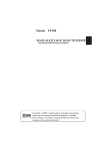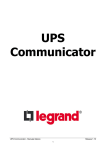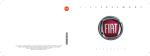Download Infotainment 2015
Transcript
2k15_export_chev_corvette_info_KTA-7801_2_IT.ai
(Country = Italy)
Spine = Adjust Spine Please - Only Est.
Color = Black
Date = 08/29/14
KTA-7801/2-IT 09/2014
Sistema Infotainment Chevrolet Corvette - 2015 - CRC - 8/26/14
Black plate (1,1)
2015 Sistema Infotainment Chevrolet Corvette M
Sistema Infotainment . . . . . 3
Introduzione . . . . . . . . . . . . . . . . 3
Panoramica . . . . . . . . . . . . . . . . . . . . 3
Comandi al volante . . . . . . . . . . . . . 7
Uso del sistema . . . . . . . . . . . . . . . . 8
Aggiornamenti software . . . . . . . 11
Radio . . . . . . . . . . . . . . . . . . . . . . . 12
Radio AM-FM . . . . . . . . . . . . . . . . . 12
Ricezione radio . . . . . . . . . . . . . . . 16
Sistema Antenna Diversity . . . . 16
Sistemi di riproduzione
audio . . . . . . . . . . . . . . . . . . . . . 17
Porta USB . . . . . . . . . . . . . . . . . . . .
Lettore scheda SD . . . . . . . . . . . .
Spinotto ausiliario . . . . . . . . . . . . .
Audio Bluetooth . . . . . . . . . . . . . . .
GPS (Global Positioning
System) . . . . . . . . . . . . . . . . . . . . .
Posizionamento veicolo . . . . . . .
Problemi di navigazione . . . . . . .
Manutenzione al sistema di
navigazione . . . . . . . . . . . . . . . . .
Aggiornamenti sui dati delle
mappe . . . . . . . . . . . . . . . . . . . . . . .
Informazioni sulla copertura del
database . . . . . . . . . . . . . . . . . . . .
50
50
51
52
52
52
Riconoscimento
vocale . . . . . . . . . . . . . . . . . . . . 53
Impostazioni . . . . . . . . . . . . . . . 61
17
22
22
23
Telefono/dispositivi
Bluetooth . . . . . . . . . . . . . . . . . 65
Navigazione . . . . . . . . . . . . . . . 24
66
Uso del sistema di
navigazione . . . . . . . . . . . . . . . . .
Mappe . . . . . . . . . . . . . . . . . . . . . . . .
Simboli di navigazione . . . . . . . .
Destinazione . . . . . . . . . . . . . . . . . .
24
31
32
34
Bluetooth (Panoramica) . . . . . . .
Bluetooth (Comandi
Infotainment) . . . . . . . . . . . . . . . .
Bluetooth (riconoscimento
vocale) . . . . . . . . . . . . . . . . . . . . . .
Messaggi di testo . . . . . . . . . . . . .
65
70
72
Marchi e accordi di
licenza . . . . . . . . . . . . . . . . . . . . 73
Indice . . . . . . . . . . . . . . . . . . . . i-1
Sistema Infotainment Chevrolet Corvette - 2015 - CRC - 8/26/14
Black plate (2,1)
Sistema Infotainment Chevrolet Corvette - 2015 - CRC - 8/26/14
Black plate (3,1)
Sistema Infotainment
Introduzione
I nomi, i loghi, gli emblemi, gli
slogan, i nomi dei modelli dei veicoli
e i design della carrozzeria dei
veicoli che compaiono in questo
manuale, comprendenti, a titolo
esemplificativo ma non esaustivo,
CHEVROLET, il logo CHEVROLET
e CORVETTE, sono marchi
registrati e/o marchi di servizio di
General Motors LLC, delle sue
sussidiarie, delle affiliate o dei
concessori di licenza.
Le informazioni contenute nel
presente manuale integrano il
manuale d'uso e manutenzione.
Il presente manuale descrive
caratteristiche che potrebbero
essere presenti o assenti sul
veicolo, a causa di
equipaggiamento opzionale non
acquistato per il veicolo, o per
specifiche nazionali, caratteristiche/
applicazioni non disponibili nella
propria area di vendita, o per
modifiche successive alla stampa
del manuale.
Si raccomanda di conservare
sempre il manuale d'uso e
manutenzione all'interno del veicolo,
per facilitarne la consultazione. In
caso di vendita del veicolo, il
manuale andrà lasciato a bordo.
Panoramica
Leggere il contenuto delle seguenti
pagine per familiarizzare con le
funzioni del Sistema Infotainment.
{ Avvertenza
Distogliere lo sguardo dalla strada
per troppo tempo o troppo
frequentemente durante l'utilizzo
di una funzione Infotainment può
(Continuazione)
3
Avvertenza
(Continuazione)
essere causa d'incidente. Il
conducente ed altre persone
potrebbero subire lesioni o perfino
morire. Non concentrarsi a lungo
sulle funzioni del sistema
Infotainment durante la guida.
Limitare gli sguardi rivolti ai
display del veicolo e concentrare
l'attenzione sulla guida. Usare i
comandi vocali ogni volta che è
possibile.
Il sistema Infotainment ha funzioni
integrate che mirano ad evitare
distrazioni tramite la disattivazione
di alcune funzioni durante la guida.
Tali funzioni possono apparire in
grigio quando non sono disponibili.
Molte funzioni del sistema
Infotainment sono inoltre disponibili
tramite il quadro strumenti e i
comandi al volante.
Sistema Infotainment Chevrolet Corvette - 2015 - CRC - 8/26/14
4
Sistema Infotainment
Prima di mettersi alla guida:
.
Acquisire familiarità con il
funzionamento, i tasti sulla
mascherina e i pulsanti a
schermo.
.
Impostare l'audio preimpostando
le emittenti preferite, impostando
il tono e regolando gli
altoparlanti.
.
Black plate (4,1)
Inserire i numeri telefonici in
anticipo in modo da poterli
facilmente chiamare premendo
un solo tasto o utilizzando un
solo comando vocale se dotati
della funzione telefono
Bluetooth.
Vedere "Guida difensiva" nel
manuale d'uso e manutenzione.
Per attivare il sistema Infotainment
a veicolo spento, vedere
"Mantenimento dell'alimentazione
per gli accessori (RAP)" nel
manuale d'uso.
Spegnimento automatico
Se il sistema Infotainment è stato
acceso dopo aver spento
l'accensione del veicolo, esso si
spegnerà automaticamente dopo
10 minuti.
Sistema Infotainment
Il sistema Infotainment è controllato
mediante lo schermo a sfioro, i
pulsanti sotto lo schermo a sfioro, i
comandi al volante e il
riconoscimento vocale.
Questo veicolo è dotato di un vano
portaoggetti dietro la radio. Premere
il pulsante su/giù dello schermo per
abbassare il display ed accedere al
vano portaoggetti retrostante. C'è
una porta USB all'interno. Premere
di nuovo il pulsante su/giù dello
schermo per sollevare il display e
chiudere. Mantenere il vano
portaoggetti chiuso quando
inutilizzato. Vedere il manuale d'uso.
Sistema Infotainment Chevrolet Corvette - 2015 - CRC - 8/26/14
Black plate (5,1)
Sistema Infotainment
5
Accensione/spegnimento (Acceso/
Spento/Silenzioso)
.
Se spento, premere O /VOL per
accendere il sistema. Tenere
premuto per spegnere.
.
Se acceso, premere O /VOL per
silenziare il sistema. Premere di
nuovo O /VOL per ripristinare
l'audio.
Mantenimento dell'accensione
elettrica per gli accessori (RAP)
1.
2.
O / VOL (Accensione/Volume)
Q SCREEN R
5.
{ (home page) (pagina iniziale)
6. MENU
3. RADIO (AM/FM/DAB)
7.
4. MEDIA (iPod/porta USB/
scheda SD)
8.
g o d (Cerca o Brano)
o BACK
Il veicolo è dotato di modalità RAP.
Quando si trova in tale modalità
l'impianto audio può essere fatto
funzionare dopo lo spegnimento del
quadro. Vedere "Mantenimento
dell'alimentazione elettrica per gli
accessori (RAP)" nel
manuale d'uso.
Volume
Ruotare O /VOL per aumentare o
diminuire il volume.
Sistema Infotainment Chevrolet Corvette - 2015 - CRC - 8/26/14
6
Black plate (6,1)
Sistema Infotainment
Home Page (pagina iniziale)
h (precedente): Premere per
passare alla Home Page (pagina
iniziale) precedente.
k (successivo):
1. Tenere premuta una qualsiasi
icona della Home Page (pagina
iniziale) per editare tale icona.
l (selettore d'interazione):
2. Trascinare l'icona in una nuova
posizione della Home Page
(pagina iniziale) o per salvarla
nel vassoio delle applicazioni.
Premere per
passare alla Home Page (pagina
iniziale).
Premere per visualizzare l'elenco
delle stazioni preferite.
Nella Home Page (pagina iniziale) si
ha accesso alle icone delle funzioni
del veicolo. Alcune funzioni sono
disabilitate quando il veicolo è in
movimento.
La Home Page (pagina iniziale) può
essere impostata in modo da avere
fino a cinque pagine con otto icone
per pagina.
Premere h a sinistra o k a destra o
far scorrere un dito a sinistra/destra
sul monitor per accedere alle pagine
delle icone.
Gestione delle icone della Home
Page (pagina iniziale)
Tenere premuto un punto nell'area
dei preferiti per iniziare il processo
di salvataggio di un'applicazione
preferita.
Premere l'icona dell'applicazione
per memorizzarla come preferita. Il
nome dell'applicazione apparirà tra i
preferiti.
3. Premere { per uscire dalla
modalità di digitazione.
Sistema Infotainment Chevrolet Corvette - 2015 - CRC - 8/26/14
Black plate (7,1)
Sistema Infotainment
Comandi al volante
7
Alcuni comandi audio possono
essere regolati sul volante.
g (Push To Talk - premi e parla)
(1): Rispondere ad una chiamata in
arrivo o avviare una sessione di
riconoscimento vocale. Tenere
premuto per oltre due secondi per
interagire con il Bluetooth. Vedere
Bluetooth (panoramica) a pagina 65
o Bluetooth (comandi Infotainment)
a pagina 66 o Bluetooth
(Riconoscimento vocale) a
pagina 70.
R (telefono/silenziamento) (1):
Premere per rifiutare una chiamata
in arrivo o terminare una chiamata
in corso. Premere per silenziare o
ripristinare il sonoro del sistema
Infotainment quando non si sta
telefonando.
w o x (successivo o
precedente) (1): Premere per
cambiare le stazioni radio oppure
per spostarsi in alto o in basso
nell'elenco.
Sistema Infotainment Chevrolet Corvette - 2015 - CRC - 8/26/14
8
Black plate (8,1)
Sistema Infotainment
o o p (precedente o successivo)
(1): Premere per passare all'area
precedente o successiva del display
oppure per al menu precedente o
successivo.
SEL (Selezionare) (1): Premere
per selezionare un'opzione di menu
evidenziata.
v + o v - (volume) (2):
Premere
per aumentare o diminuire il volume.
l FAV o FAVg (preferito
successivo o precedente) (3):
Premere per passare al preferito
successivo o precedente quando si
ascolti la radio. Premere per
passare al brano successivo o
precedente quando si ascolti una
sorgente multimediale.
Uso del sistema
Pulsanti dello schermo a
sfioro
I pulsanti dello schermo a sfioro
vengono visualizzati sullo schermo
quando disponibili. Quando una
funzione non è disponibile, il
pulsante potrebbe essere disattivo.
Selezionando una funzione, il
pulsante potrebbe diventare
evidenziato.
Funzioni della Home Page
(pagina iniziale)
Lanciare un'applicazione premendo
le icone nella schermata Home
Page (pagina iniziale).
Audio
Premere l'icona AUDIO per
visualizzare la pagina della sorgente
audio attiva. Le fonti disponibili sono
AM, FM, DAB, My Media, USB, SD,
Bluetooth e Ingresso AUX.
Telefono
Premere l'icona TELEFONO per
visualizzare la pagina principale
Telefono. Vedere Bluetooth
(panoramica) a pagina 65 o
Bluetooth (comandi Infotainment) a
pagina 66 o Bluetooth
(Riconoscimento vocale) a
pagina 70.
NAV (Navigatore, se in
dotazione)
Premere l'icona NAV per
visualizzare la mappa di
navigazione.
Applicazioni
Se presente, questa funzione è
disponibile attraverso l'icona delle
applicazioni sulla Home Page della
radio. Lo scarico e l'utilizzo delle
applicazioni richiede un
collegamento Internet Bluetooth
come parte di un programma di
servizi dati di uno smartphone o
altro dispositivo mobile. Sulla
maggior parte degli smartphone,
l'attivazione è nel menù
impostazioni del dispositivo in
Condivisione rete mobile, Hotspot
personale, Hotspot mobile,
Connessione Bluetooth o simile.
Dopo l'attivazione dell'hotspot sullo
smartphone, completare il processo
di accoppiamento bluetooth
utilizzando l'icona Telefono sulla
home page della radio. Dopo aver
accoppiato il telefono, premere
Sistema Infotainment Chevrolet Corvette - 2015 - CRC - 8/26/14
Black plate (9,1)
Sistema Infotainment
l'icona applicazioni sulla home page
della radio. Seguire i suggerimenti
vocali per configurare il
collegamento Internet e impostare
un account.
Impostazioni
Premere l'icona IMPOSTAZIONI per
visualizzare il menu Impostazioni.
Vedere Settings (impostazioni) a
pagina 61.
Vassoio delle applicazioni
Per aggiungere un'applicazione
dalla Home Page (pagina iniziale) al
vassoio delle applicazioni:
Premere/Dare un colpetto con
il dito
1. Tenere premuta una icona
qualsiasi della Home Page
(pagina iniziale) per entrare nella
modalità di digitazione.
2. Trascinare l'icona nel vassoio
delle applicazioni.
Per rimuovere un oggetto dal
vassoio delle applicazioni,
trascinare l'icona di nuovo dal
vassoio delle applicazioni alla
Home Page (pagina iniziale).
Aggiungere o rimuovere le
applicazioni dal vassoio delle
applicazioni non le rimuoverà dalla
Home Page (pagina iniziale).
Il vassoio delle applicazioni si trova
nella parte superiore centrale dello
schermo. Il vassoio delle
applicazioni può contenere da tre a
cinque applicazioni.
9
Azioni per il sistema
Infotainment
Utilizzare i seguenti gesti con le dita
per controllare il sistema
Infotainment.
La pressione/colpetto con il dito
viene utilizzata/o per selezionare un
pulsante o un'opzione, attivare
un'applicazione o cambiare la
posizione all'interno di una mappa.
Molte volte, la funzione viene
eseguita nel momento in cui si
sposta il dito dallo schermo a
sfioramento e non quando viene
premuta inizialmente.
Sistema Infotainment Chevrolet Corvette - 2015 - CRC - 8/26/14
10
Black plate (10,1)
Sistema Infotainment
Tenere premuto
Trascinare
Spinta leggera
Tenere premuto può essere
utilizzato per dare inizio ad una
nuova azione, spostare o cancellare
un'applicazione.
Il trascinamento viene utilizzato per
spostare applicazioni sulla Home
Page (pagina iniziale) o per avere
una panoramica di una mappa. Per
trascinare l'oggetto, deve essere
trattenuto e spostato lungo lo
schermo fino ad una nuova
posizione. Quest'azione può essere
eseguita in alto, in basso, a destra o
a sinistra.
La spina leggera viene utilizzata per
muovere oggetti per un breve tratto
su una lista o una mappa. Per
spingere leggermente, trattenere e
muovere l'oggetto selezionato in
alto o in basso in una nuova
posizione.
Sistema Infotainment Chevrolet Corvette - 2015 - CRC - 8/26/14
Black plate (11,1)
Sistema Infotainment
Lanciare o far oscillare
Rotazione
Ruotare la manopola MENU
o O /VOL (Volume) sulla
mascherina per eseguire le funzioni
quali la sintonizzazione della radio o
lo scorrimento degli elenchi.
Il lancio o l'oscillazione vengono
utilizzati per far scorrere un elenco,
effettuare una panoramica della
mappa o cambiare visualizzazione
di pagina. Fare questo posizionando
un dito sullo schermo, poi muoverlo
rapidamente in alto e in basso o a
destra e sinistra e spostarlo dallo
schermo.
11
Lavare periodicamente a mano il
panno in microfibra separatamente,
utilizzando un sapone delicato. Non
utilizzare sbiancanti o ammorbidenti.
Risciacquare con cura e asciugare
all'aria prima dell'uso successivo.
Pulizia delle superfici lucide e
dei display informativi del
veicolo e della radio
Aggiornamenti software
Utilizzare un panno in microfibra per
pulire le superfici molto lucide o i
display dei veicoli che ne sono
dotati. Prima di pulire la superficie
con il panno in microfibra, utilizzare
una spazzola morbida per
rimuovere lo sporco che potrebbe
graffiare la superficie. Poi utilizzare
il panno in microfibra strofinandolo
leggermente. Non utilizzare mai
detergenti per i vetri o solventi.
Informazioni dal sito web
Per ulteriori informazioni, vedere il
sito web.
Per informazioni sui prossimi
aggiornamenti software, rivolgersi al
concessionario.
Sistema Infotainment Chevrolet Corvette - 2015 - CRC - 8/26/14
12
Sistema Infotainment
Radio
Radio AM-FM
Ascolto della radio
Quando ci si trova nella pagina
principale audio, le sorgenti
disponibili sono: AM, FM, DAB, My
Media, USB, SD, Bluetooth e
Ingresso AUX.
.
.
Black plate (12,1)
Premere il pulsante a video MENU
o la manopola MENU per
visualizzare i seguenti menu:
Impostazioni suono:
.
.
Premere il pulsante RADIO sullo
schermo o sulla mascherina per
scorrere tra le sorgenti AM, FM
o DAB.
Premere il pulsante MEDIA sullo
schermo o sulla mascherina per
scorrere tra le voci Mia
multimedia, USB, SD, Bluetooth
e Ingresso AUX.
Impostazioni del sistema
Infotainment
Premere il pulsante RADIO sullo
schermo o sulla mascherina per
accedere alle sorgenti di
trasmissione.
.
Bassi, Medio, Acuti, Surround
(se in dotazione): Premere + o −
per regolare. Surround
Bilanciamento: Premere S o T
per maggiore suono dagli
altoparlanti di sinistra o di
destra. La posizione centrale
bilancia l'audio tra gli altoparlanti
di destra e di sinistra.
Dissolvenza: Premere y o z
per aumentare il suono dagli
altoparlanti anteriori o posteriori.
La posizione centrale bilancia
l'audio tra gli altoparlanti
anteriori e posteriori.
Modalità DSP:
.
Se dotato di sistema audio Bose
Surround®, disporrà di tre
modalità DSP comprendenti:
‐ Normale: Regola l'audio per
fornire il miglior suono per
tutte le posizioni di seduta.
‐ Conducente: Regola l'audio
per fornire il miglior suono per
il conducente.
‐ Centerpoint: Crea un suono
effetto surround da pressoché
qualsiasi sorgente audio.
Volume automatico: Se presente,
questa funzione regola il volume in
base alla velocità del veicolo. Le
opzioni sono: SPENTO, Basso,
Medio - basso, Medio, Medio - alto
o Alto. Premere o BACK sulla
mascherina oppure il pulsante a
video Indietro per tornare al menu
precedente.
Tecnologia di compensazione del
rumore Bose AudioPilot® (se in
dotazione): Questa funzione
regola il volume in base al rumore
presente nel veicolo. Quando
attivato, l'AudioPilot rileva il rumore
Sistema Infotainment Chevrolet Corvette - 2015 - CRC - 8/26/14
Black plate (13,1)
Sistema Infotainment
e la velocità del veicolo al fine di
regolare continuamente il segnale
audio in modo che la musica abbia
sempre lo stesso livello di
rumorosità. Questa funzione offre i
migliori risultati quando il volume
della radio è basso e il rumore di
fondo influisce maggiormente sulla
qualità di riproduzione della musica.
Consultare www.bose.come/
audiopilot. Questa funzione può
essere attivata o disattivata.
Premere o BACK sulla mascherina
oppure il pulsante a video Indietro
per tornare al menu precedente.
EQ (equalizzatore): Se è montato
l'impianto audio Bose, le opzioni
disponibili sono Manuale e Talk.
Aggiorna lista stazioni: Solo per
AM, FM e DAB, premere per
aggiornare l'elenco stazioni.
Premere o BACK sulla mascherina
oppure il pulsante a video Indietro
per tornare al menu precedente.
13
Sintonizzazione di una
stazione radio
Memorizzazione delle stazioni
radio predefinite
Ricerca di una stazione
I preferiti vengono memorizzati
nell'area sul fondo dello schermo.
Possono essere memorizzate fino a
60 stazioni di preselezione:
Premere g o d sulla mascherina
per cercare la stazione precedente
o successiva con la migliore forza di
trasmissione.
Sintonizzazione di una stazione
radio
Ruotare la manopola MENU per
ricercare manualmente una
stazione.
AM, FM e stazioni radio DAB:
Tenere premuto un pulsante a
schermo per salvare la stazione
corrente come preferita. Premere un
pulsante a schermo nell'area dei
preferiti per richiamare una stazione
preferita.
Preferiti audio misti.
I preferiti che possono essere
memorizzati includono le stazioni
radio, la navigazione, le
applicazioni, i contatti, le
impostazioni del tono, gli artisti, i
brani, gli album, i podcast, ecc.
Sistema Infotainment Chevrolet Corvette - 2015 - CRC - 8/26/14
14
Sistema Infotainment
Premere un pulsante a schermo
nell'area dei preferiti per richiamare
una impostazione di tono preferita.
Per scorrere i preferiti:
.
.
Black plate (14,1)
Trascinare in qualsiasi punto
dello schermo i pulsanti lungo la
parte inferiore per alzare i
preferiti. Per chiudere i preferiti,
trascinarli in basso.
Far scorrere un dito a destra o
sinistra per scorrere ogni pagina
dei preferiti.
Impostazioni suono: Tenere
premuto un pulsante a schermo per
salvare le impostazioni suono
correnti come preferite nella
schermata impostazioni suono.
Premere Q nella parte inferiore dello
schermo per visualizzare i preferiti.
Il numero di preferiti visualizzato
viene regolato in modo predefinito
automaticamente, ma può essere
regolato manualmente nel menu
Impostazioni in Radio, quindi
Gestione preferiti.
Radio Data System (RDS)
L'impianto audio è dotato di un
Radio data system (RDS). Le
funzioni RDS sono disponibili per
l'uso solo su stazioni FM e DAB che
trasmettono informazioni RDS. Con
il sistema RDS, la radio può:
.
Cercare stazioni che
trasmettono il tipo di programma
selezionato
.
Ricevere annunci che
riguardano emergenze locali e
nazionali
.
Visualizzare messaggi delle
emittenti radio
Questo sistema riceve specifiche
informazioni dalle stazioni e
funziona solo se le informazioni
sono disponibili. In rari casi, una
stazione radio può trasmettere
informazioni errate che causano il
malfunzionamento della radio. Se
ciò dovesse accadere, contattare la
stazione radio interessata.
Il sistema RDS è sempre attivo.
Quando dalla stazione FM in
ascolto vengono trasmesse
informazioni, il nome della stazione
o le lettere di riferimento vengono
visualizzate sulla schermata audio.
RDS potrebbe fornire un tipo di
programma (PTY) per la
programmazione in corso e il nome
del programma che viene
trasmesso.
Quando vengono rilevate le
informazioni sul segnale RDS, i
campi dei metadati verranno
aggiornati sul display per
visualizzare i dati RDS. Il testo della
radio verrà aggiornato ogni volta
che si riceveranno nuove
informazioni.
Sistema Infotainment Chevrolet Corvette - 2015 - CRC - 8/26/14
Black plate (15,1)
Sistema Infotainment
I campi RDS sullo schermo
visualizzeranno:
.
Frequenza e / o RDS-PSN.
.
La prima riga di testo RDS
contiene le informazioni fornite
dalla trasmissione.
.
La seconda e la terza riga di
testo RDS sono il testo RDS. La
terza riga di solito viene
utilizzata solo se necessario,
sovrapponendosi al testo della
seconda riga.
Se le informazioni del testo RDS
superano la seconda e la terza riga,
le informazioni precedenti fornite su
tali righe verranno cancellate. Il
flusso in più di informazioni finirà
partendo dalla seconda riga
utilizzata in precedenza e, se
necessario, dalla terza riga.
Se un aggiornamento di testo RDS
avviene durante l'impaginazione, i
campi di visualizzazione si
cancelleranno e verranno
visualizzate le nuove informazioni,
iniziando dalla seconda riga.
Non appena sarà terminata
l'impaginazione dell'intero testo
trasmesso, verrà visualizzata la
quantità di testo che può inserirsi
nella seconda e terza riga e
un'ellisse indicherà che è
disponibile altro testo.
Impostazione del volume
traffico RDS
Il volume dell'allarme del traffico può
essere regolato aumentando o
diminuendo il volume durante la
segnalazione di allarme. Il sistema
memorizzerà questa impostazione
per ulteriori allarmi del traffico.
Se la fonte corrente è in
riproduzione ad un volume
superiore rispetto all'impostazione
del volume di allarme traffico, tale
allarme traffico verrà riprodotto
secondo l'impostazione del volume
della fonte. Se la fonte corrente è in
riproduzione ad un volume inferiore
rispetto all'impostazione del volume
di allarme traffico, tale allarme
traffico verrà riprodotto al volume
impostato per il traffico.
15
Non appena completato l'allarme, il
volume del sistema ritorna al suo
livello impostato in precedenza per
l'allarme traffico.
Se il volume dell'allarme traffico è
impostato a zero durante un
allarme, il successivo allarme
traffico verrà riprodotto al livello di
volume di collegamento minimo.
Se durante un allarme traffico si
cambia stazione o fonte, l'allarme
traffico corrente verrà annullato.
Se l'opzione RDS On/Off è
impostata su Spento, e Traffic
Program (PT) è impostato su
Acceso, un allarme del traffico
sovrascriverà automaticamente
l'impostazione Spento mettendo la
modalità RDS in posizione Acceso.
L'elenco delle stazioni preimpostate
è suddiviso prima in stazioni RDS,
secondo la potenza del segnale, e
poi in stazioni non RDS raggruppate
alla fine dell'elenco.
Sistema Infotainment Chevrolet Corvette - 2015 - CRC - 8/26/14
16
Black plate (16,1)
Sistema Infotainment
Le stazioni che supportano la
programmazione del traffico sono
contrassegnate da TP e vengono
visualizzate a destra della riga.
Ricezione radio
Scollegare i dispositivi elettronici
dalle prese di corrente per accessori
se c'è interferenza o interferenza
statica nella radio.
FM
I segnali FM hanno una portata da
16 a 65 km (da 10 a 40 miglia).
Sebbene l'autoradio disponga di un
circuito elettronico interno che
riduce automaticamente le
interferenze, è possibile che si
verifichino delle interferenze dovute
a disturbi elettrostatici, soprattutto in
prossimità di edifici alti o in
montagna, con conseguente
irregolarità di ricezione del segnale.
AM
La portata della maggior parte delle
stazioni AM è superiore rispetto alla
portata delle stazioni FM, soprattutto
di notte. A causa della portata
maggiore è possibile che si
verifichino interferenze tra le
stazioni radio. I disturbi elettrostatici
possono verificarsi anche in caso di
temporale e in prossimità di linee
elettriche. Se ciò dovesse accadere,
diminuire il livello degli alti della
radio.
Utilizzo del telefono cellulare
L'utilizzo di un telefono cellulare,
come per l'effettuazione o la
ricezione di chiamate, la carica o un
cellulare semplicemente acceso
potrebbe causare interferenza
statica nella radio. Scollegare il
telefono o spegnerlo se ciò accade.
Sistema Antenna
Diversity
L'antenna AM-FM è un sistema
nascosto di sintonizzazione
automatica. Ottimizza i segnali AM
ed FM in base alla posizione del
veicolo e alla sorgente della
stazione radio. Non sono
necessarie manutenzione né
regolazioni.
Sistema Infotainment Chevrolet Corvette - 2015 - CRC - 8/26/14
Black plate (17,1)
Sistema Infotainment
Sistemi di
riproduzione audio
Porta USB
Questo veicolo è dotato di tre porte
USB. Due porte USB si trovano
nella consolle centrale e una nel
vano portaoggetti dietro la radio. Il
sistema è ottimizzato per lavorare
con due dispositivi collegati, per un
totale di 100.000 brani.
Riproduzione da un
dispositivo USB
Un dispositivo di archiviazione di
massa USB può essere collegato
alla porta USB.
Le estensioni audio supportate da
USB sono:
.
MP3
.
WMA
.
AAC
.
OGG
17
.
AIFF
Lettore MP3 USB e unità USB
.
3GPP
I lettori MP3 USB e le unità USB
collegati devono essere conformi
alle specifiche della classe di
archiviazione di massa USB (USB
MSC - Mass Storage Class).
Gracenote®
Quando si collega un dispositivo
USB, il servizio Gracenote crea tag
vocali per la musica. I tag vocali
consentono la riproduzione
musicale attraverso il
riconoscimento vocale di artisti e
album con nomi e soprannomi
difficili da pronunciare.
Durante l'indicizzazione, le funzioni
Infotainment restano disponibili.
My Media Library (la mia libreria
dei media)
Ciò consente di accedere al
contenuto di tutti i dispositivi
multimediali indicizzati. Premere il
pulsante a schermo MEDIA per
scorrere le opzioni fino alla
selezione di My Media. Utilizzare le
azioni gestuali o i pulsante a
schermo per scorrere il contenuto.
Per riprodurre i contenuti
memorizzati su un dispositivo USB:
1. Collegare la presa USB.
2. Premere MEDIA fino a quando
viene visualizzato il dispositivo
collegato.
.
Le unità a disco rigido non sono
supportate.
.
Le seguenti limitazioni trovano
applicazione per i dati
memorizzati su un lettore MP3
USB o su un dispositivo USB:
‐ Numero massimo di livelli
della struttura della
cartella: 11;
‐ Le estensioni audio supportate
sono mp3, wma, aac, m4a
e aif.
Sistema Infotainment Chevrolet Corvette - 2015 - CRC - 8/26/14
18
Sistema Infotainment
riprodotto per meno di
10 secondi, si passa al brano
precedente. Se la riproduzione è
durata oltre cinque secondi, il
brano in riproduzione riparte
dall'inizio.
‐ I file lossless WMA e Apple
non sono supportati.
‐ I file system supportati sono il
FAT32 e l'NTFS.
Per riprodurre i contenuti
memorizzati su un dispositivo USB
effettuare una delle seguenti
operazioni:
.
Collegare la presa USB.
.
Premere MEDIA fino a quando
viene visualizzato il dispositivo
collegato.
Utilizzare quanto segue durante la
riproduzione di una sorgente USB
attiva:
r (Riproduci): Premere per
riprodurre la sorgente multimediale
corrente.
j (pausa):
Premere per mettere in
pausa la sorgente multimediale
corrente.
t (precedente/al contrario):
.
Black plate (18,1)
Premere per andare all'inizio del
brano attuale o al brano
precedente. Se il brano è stato
.
Tenere premuto per andare
velocemente indietro. Rilasciarlo
per tornare alla velocità normale
di riproduzione. Il valore del
tempo trascorso viene
visualizzato.
u (successivo/avanzamento
veloce):
.
Premere per passare alla traccia
successiva.
.
Tenere premuto per
l'avanzamento veloce.
Rilasciarlo per tornare alla
velocità normale di riproduzione.
Il valore del tempo trascorso
viene visualizzato.
Menu USB
Premere Menu per visualizzare il
menu USB. Potrebbe essere
disponibile quanto segue:
Casuale: Premere per riprodurre i
brani a caso. Premere nuovamente
per interrompere casuale.
Bose AudioPilot Tecnologia di
compensazione del rumore: Se
presente, questa funzione regola il
volume in base al rumore presente
nel veicolo. Vedere Radio AM-FM a
pagina 12.
Tono: Premere + o - per regolare le
impostazioni tono. Vedere Radio
AM-FM a pagina 12.
Menu Scorri USB
Premere il pulsante SCORRI per
visualizzare il menu scorri e le
seguenti opzioni vengono
visualizzate lungo la parte inferiore
dello schermo:
Playlist:
1. Premere per visualizzare le
playlist memorizzate sull'USB.
Sistema Infotainment Chevrolet Corvette - 2015 - CRC - 8/26/14
Black plate (19,1)
Sistema Infotainment
Podcast:
2. Selezionare una playlist per
visualizzare l'elenco dei brani ad
essa appartenenti.
3. Selezionare un brano dall'elenco
per iniziare la riproduzione.
3. Selezionare un brano dall'elenco
per iniziare la riproduzione.
1. Premere per visualizzare un
elenco di tutte le canzoni sul
dispositivo USB.
2. Selezionare un podcast.
1. Premere per visualizzare gli
elenchi artisti memorizzati sul
dispositivo USB.
2. Per iniziare la riproduzione
selezionare un brano dall'elenco.
Compositori:
2. Selezionare il nome di un artista
per visualizzare l'elenco di tutti
gli album di quell'artista.
1. Premere per visualizzare i generi
sul dispositivo USB.
Artisti:
Canzoni:
Generi:
19
1. Premere per visualizzare i
podcast sul dispositivo USB.
3. Selezionare un episodio per
avviare la riproduzione.
1. Premere per visualizzare i
compositori sul dispositivo USB.
2. Selezionare Compositore per
visualizzare un elenco degli
album di quel compositore.
3. Selezionare un album per
visualizzare un elenco di brani.
2. Selezionare un genere per
visualizzare l'elenco di tutto il
contenuto ad esso appartenente.
4. Per selezionare un brano,
premere Tutte le canzoni o
premere un album e poi
selezionare un brano dall'elenco.
3. Selezionare un artista per
visualizzare l'elenco degli album,
selezionare un album per
visualizzare l'elenco dei brani.
4. Selezionare un brano dall'elenco
per iniziare la riproduzione.
Album:
4. Selezionare un brano per
avviare la riproduzione.
1. Premere per visualizzare gli
audiolibri memorizzati sull'iPod.
Vengono visualizzati Podcast,
Compositori, Audiolibri, Video e
Visualizza cartelle (se in dotazione)
quando viene selezionato Altro in
basso nella schermata.
2. Selezionare l'audiolibro
dall'elenco per avviare la
riproduzione.
1. Premere per visualizzare gli
album sul dispositivo USB.
2. Selezionare un album per
visualizzare l'elenco di tutti i
brani contenuti.
3. Selezionare un album per
visualizzare un elenco di brani.
Audiolibri:
Sistema Infotainment Chevrolet Corvette - 2015 - CRC - 8/26/14
20
Black plate (20,1)
Sistema Infotainment
3. Selezionare un capitolo per
avviare la riproduzione.
Visualizza cartelle (se presente)
Dispositivi Apple® supportati
.
iPhone 3GS
Sono supportati si seguenti
dispositivi Apple:
.
iPhone 3G
.
iPhone
.
iPad®
.
iPod touch® (5a generazione)
.
iPod touch (4a generazione)
Perdita di audio
.
iPod touch (3a generazione)
.
iPod touch (2a generazione)
3. Selezionare un file dall'elenco
per iniziare la riproduzione.
.
iPod touch (1a generazione)
.
iPod nano® (7a generazione)
File system e titoli
.
iPod nano (6a generazione)
I file system supportati dal
dispositivo USB sono:
.
iPod nano (5a generazione)
Non accoppiare il Bluetooth di un
iPhone che sia collegato e
utilizzando la funzione iPod nelle
fonti media del veicolo. Se viene
fatto un tentativo di accoppiare il
Bluetooth dello stesso telefono
collegato, il sistema disattiverà
automaticamente l'audio dell'iPod.
.
iPod nano (4a generazione)
1. Premere per visualizzare le
directory sulla scheda USB/SD.
2. Selezionare una cartella per
visualizzare un elenco di tutti
i file.
.
FAT32
.
.
NTFS
iPod nano (3a generazione)
.
.
HFS+
iPod nano (2a generazione)
In caso di perdita di audio, la
riproduzione può essere ripresa
modificando il flusso audio da
Bluetooth a cavo USB.
.
iPod nano (1a generazione)
Per cambiare il flusso audio:
.
iPod classic®
.
iPod® con video
.
iPhone® 5
.
iPhone 4S
.
iPhone 4G
I brani, gli artisti, gli album e i generi
sono presi dalle informazioni sui
brani dei file e vengono visualizzati
solo se presenti. La radio visualizza
il nome del file come nome della
traccia se le informazioni sul brano
non sono disponibili.
1. Con l'iPhone collegato, dare un
doppio colpetto al pulsante
centrale del telefono.
2. Far scivolare un dito a sinistra
sul display del telefono. Una
casella con un triangolo viene
visualizzata nella riga inferiore
Sistema Infotainment Chevrolet Corvette - 2015 - CRC - 8/26/14
Black plate (21,1)
Sistema Infotainment
della casella evidenziata.
Premere questa casella per
visualizzare l'opzione
Connettore dock.
3.
Selezionare "Dock Connector".
Altri telefoni come i telefoni Droid
possono avere una reazione simile.
Audio Streaming Bluetooth e
riconoscimento vocale
Consultare Audio Bluetooth a
pagina 23 per informazioni
sull'utilizzo del riconoscimento
vocale con streaming audio
Bluetooth.
Accertarsi che tutti i dispositivi
abbiano scaricato il software più
aggiornato.
Memorizzazione e richiamo dei
preferiti dei media
Per memorizzare i preferiti dei
media, tenere premuto un preferito
aperto durante la riproduzione per
visualizzare un elenco di tipi di
media. Selezionare da questo
elenco.
I tipi di media che possono essere
visualizzati sono:
Generi: Premere per memorizzare
il genere corrente come preferito.
Premere un pulsante a schermo
nell'area dei preferiti per richiamare
un genere preferito. Il primo brano
del genere inizia ad essere
riprodotto.
Artisti: Premere per memorizzare
l'artista corrente come preferito.
Premere un pulsante a schermo
nell'area dei preferiti per richiamare
un artista preferito. Il primo brano
nell'elenco degli artisti inizia ad
essere riprodotto.
Album: Premere per memorizzare
l'album corrente come preferito.
Premere un pulsante a schermo
nell'area dei preferiti per richiamare
un album preferito. Il primo brano
nell'elenco degli album inizia ad
essere riprodotto.
Playlist: Premere per memorizzare
la playlist corrente come preferita.
Premere un pulsante a schermo
nell'area dei preferiti per richiamare
21
una playlist preferita. Il primo brano
nell'elenco della playlist inizia ad
essere riprodotto.
Canzoni: Premere per
memorizzare il brano corrente come
preferito. Premere un pulsante a
schermo nell'area dei preferiti per
richiamare un brano preferito.
Podcast oppure Episodio
podcast: Tenere premuto un
pulsante a schermo per
memorizzare il podcast corrente
come preferito. Premere un
pulsante a schermo nell'area dei
preferiti per richiamare un podcast o
episodio podcast preferito. Inizia la
riproduzione del podcast o episodio
podcast.
Audiolibri: Tenere premuto un
pulsante a schermo per salvare
l'audiolibro corrente come preferito.
Premere un pulsante a schermo
nell'area dei preferiti per richiamare
un audiolibro preferito: il primo
capitolo dell'audiolibro inizierà ad
essere riprodotto.
Sistema Infotainment Chevrolet Corvette - 2015 - CRC - 8/26/14
22
Black plate (22,1)
Sistema Infotainment
Lettore scheda SD
Il presente veicolo è dotato di lettore
di schede SD nella consolle
centrale.
Il lettore di schede SD serve per la
riproduzione audio e video ed
utilizza gli stessi comandi della
porta USB. La riproduzione di una
scheda SD utilizza gli stessi formati
di file e le stesse limitazioni indicate
in Porta USB a pagina 17. Non tutti i
formati video sono supportati.
Collegare la scheda SD mentre il
veicolo è in P (Park). Vedere
"Audio" in Uso del sistema a
pagina 8.
Posizionare la scheda nel relativo
lettore.
Se una scheda SD è già stata
collegata, ma è attualmente attiva
una sorgente differente, premere il
pulsante a schermo MEDIA per
scorrere le sorgenti audio fino a
quando venga visualizzata la
scheda USB/SD.
Premere il menù fonte SD per
visualizzare le opzioni della scheda
SD come riproduci/pausa e
precedente o indietro.
Queste opzioni sono le stesse
descritte in precedenza per la
sorgente menù USB. Vedere Porta
USB a pagina 17.
Questo veicolo potrebbe essere
dotato di lettore scheda SD anche
nel cassettino portaoggetti.
Questo lettore di scheda viene
utilizzato con il sistema
Performance Data Recorder e serve
per memorizzare informazioni di
guida registrate. Vedere
"Performance Data Recorder
(PDR)" nel manuale d'uso.
Spinotto ausiliario
Il veicolo è dotato di una presa jack
di ingresso ausiliario nella consolle
centrale, sotto il bracciolo. Le
sorgenti audio ausiliarie possibili
comprendono:
.
Computer portatile
.
Lettore di musica audio
Questa presa jack non è un'uscita
audio. Non inserire cuffie nella
presa jack di ingresso ausiliario.
Eseguire il collegamento del
dispositivo ausiliare a veicolo fermo.
Collegare il dispositivo ausiliario alla
presa jack di ingresso ausiliario con
un cavo da 3,5 mm (1/8 di pollice).
Una volta collegato un dispositivo, il
sistema può riprodurre audio dagli
altoparlanti del veicolo.
Se è già stato collegato un
dispositivo ausiliario, ma è
attualmente attiva una sorgente
differente, premere il pulsante a
schermo MEDIA per scorrere le
schermate delle sorgenti audio fino
a che viene visualizzata la
schermata della sorgente
Ingresso AUX.
Riproduzione dalla porta AUX
È possibile riprodurre il contenuto di
un dispositivo ausiliario attraverso
l'impianto stereo e gestirlo mediante
il dispositivo stesso.
Sistema Infotainment Chevrolet Corvette - 2015 - CRC - 8/26/14
Black plate (23,1)
Sistema Infotainment
Menu AUX
Premere la manopola MENU per
visualizzare il menu Ingresso AUX.
Si aprirà la seguente schermata:
Impostazioni suono: Selezionare
per regolare Bassi, Medio, Acuti,
Balance (Bilanciamento),
dissolvenza ed EQ (equalizzatore).
Vedere Radio AM-FM a pagina 12.
Volume automatico: Se presente,
vedere Radio AM-FM a pagina 12.
Bose® AudioPilot®: Se presente,
questa funzione può essere attivata
o disattivata. Vedere "Bose®
AudioPilot®" in Radio AM-FM a
pagina 12.
EQ (Equalizer) Settings
(Impostazioni EQ,
equalizzatore): Se presente,
questa funzione regola le modalità
predefinite dell'equalizzatore EQ.
Vedere "Impostazioni EQ
(equalizzatore)" in Radio AM-FM a
pagina 12.
Modalità DSP: Se presente
insieme all'impianto Bose® Surround
Sound, questa funzione regola le
modalità DSP. Vedere "Modalità
DSP" in Radio AM-FM a pagina 12.
La musica può essere lanciata
premendo il pulsante a schermo
MEDIA sulla Home Page (pagina
iniziale).
Audio Bluetooth
1. Accendere il dispositivo e
accoppiare per collegare il
dispositivo.
Se presente, la musica può essere
riprodotta da un dispositivo
Bluetooth accoppiato. Consultare
Bluetooth (panoramica) a pagina 65
o Bluetooth (comandi Infotainment)
a pagina 66 o Bluetooth
(Riconoscimento vocale) a
pagina 70 per un aiuto
nell'accoppiamento di un
dispositivo.
Utilizzando i comandi del sistema
Infotainment o il telefono/dispositivo,
è possibile regolare il volume e la
selezione dei brani. Se si seleziona
Audio Bluetooth ma non è presente
il volume, controllare le impostazioni
del volume sia nel telefono/
dispositivo che nel sistema
Infotainment.
23
Per riprodurre musiva via Bluetooth:
2. Una volta accoppiato, entrare
nell'applicazione audio dalla
Home Page (pagina iniziale) o
mediante il vassoio delle
applicazioni. Selezionare MEDIA
fino a quando venga visualizzato
Bluetooth.
Audio Bluetooth Menu
Premere il pulsante a video MENU
o la manopola MENU per
visualizzare il menù Audio
Bluetooth. Potrebbe essere
disponibile quanto segue:
Bose AudioPilot: Se presente,
questa funzione regola il volume in
base al rumore presente nel veicolo.
Vedere Radio AM-FM a pagina 12.
Sistema Infotainment Chevrolet Corvette - 2015 - CRC - 8/26/14
24
Black plate (24,1)
Sistema Infotainment
Tono: Premere + o - per regolare le
impostazioni del suono. Vedere
Radio AM-FM a pagina 12.
Premere o BACK sulla mascherina
oppure il pulsante a video Indietro
per tornare al menu precedente.
Gestione dispositivi Bluetooth:
Premere per andare alla pagina
Bluetooth per aggiungere o
cancellare i dispositivi.
Quando si seleziona la sorgente
audio Bluetooth, è possibile che la
radio non sia in grado di lanciare
specifiche applicazioni sul
dispositivo. Quando ciò risulta
sicuro, utilizzare il dispositivo per
avviare la riproduzione audio.
Tutti i dispositivi lanciano l'audio in
maniera diversa. Quando si
seleziona audio Bluetooth come
sorgente, la radio potrebbe apparire
come in pausa sullo schermo.
Premere Play (riproduci) sul
dispositivo o premere r per avviare
la riproduzione.
Alcuni telefoni supportano l'invio di
informazioni sulla musica Bluetooth
da visualizzare sulla radio. Quando
la radio riceve queste informazioni,
verifica se qualcuno sia disponibile
per visualizzarlo. Per maggiori
informazioni sulle funzioni Bluetooth
supportate, vedere www.gm.com/
bluetooth.
Navigazione
Uso del sistema di
navigazione
Premere il pulsante NAV sulla Home
Page o l'icona Navigazione nel
vassoio delle applicazioni per
accedere all'applicazione
navigazione.
Premere MENU dalla
visualizzazione mappe per accedere
al menu Navigazione. Le funzioni
visualizzate nel menu Navigazione
possono essere selezionate per
regolare le preferenze di
navigazione.
Sistema Infotainment Chevrolet Corvette - 2015 - CRC - 8/26/14
Black plate (25,1)
Sistema Infotainment
Per uscire da un elenco, premere il
pulsante a schermo Esci nell'angolo
superiore destro della mappa per
tornare alla visualizzazione della
mappa principale.
Si consiglia di impostare le
preferenze prima dell'inserimento di
una destinazione. Per inserire una
destinazione, vedere Destinazione a
pagina 34.
.
Preferenze percorso
.
Mostra icone "POI"
.
Dati personali
Annulla/Riprendi percorso
.
Durante la navigazione, questo
pulsante a schermo visualizza
Cancella percorso. Premere
guida Cancella percorso cancella percorso. Non verrà
fornito nessun ulteriore
suggerimento. La voce
dell'elenco poi cambia in
Riprendi verso.
.
Premere il pulsante a schermo
Riprendi verso per riprendere la
navigazione verso l'ultima
destinazione inserita.
.
L'ultima posizione per la quale il
sistema ha fornito la guida può
essere ripresa premendo
tale voce.
Funzioni di navigazione disponibili:
.
Annulla/Riprendi verso
.
Preferenza voce navigazione
.
Posizione attuale
.
Visione cartina
.
Traffico
.
Se il percorso include tappe,
l'intero percorso può essere
sospeso usando la voce Fine
Route (annulla percorso).
25
Quando viene premuto Riprendi
verso, tutte le tappe vengono
ripristinate per la navigazione.
Preferenza voce navigazione
Premere Preferenza voce
navigazione per regolare le
preferenze di voce.
Si possono impostare le seguenti
opzioni:
.
Indicazioni vocali - ACCESO/
SPENTO
.
Volume voce
.
Indicaz. durante telefonate ACCESO/SPENTO
Sistema Infotainment Chevrolet Corvette - 2015 - CRC - 8/26/14
26
Black plate (26,1)
Sistema Infotainment
Indicazioni vocali
Indicaz. durante telefonate
Premere Indicazioni vocali per
alternare i comandi vocali tra
ACCESO e SPENTO.
Quando abilitato, il sistema
riproduce un suggerimento più
breve durante una chiamata.
Questa opzione può essere
configurata per decidere se un
suggerimento debba essere sentito
durante una conversazione
telefonica.
Volume voce
Regolare l'intensità della risposta
audio premendo il pulsante - o +. Se
è in riproduzione un suggerimento
di manovra e si regola il volume
principale, il volume del
suggerimento verrà aggiornato e
salvato.
Quando impostato su SPENTO,
viene emesso solo un tono di
allarme breve quando ci si avvicina
al momento della manovra.
Posizione attuale
Premere la voce dell'elenco
Posizione attuale per visualizzare
un elenco Posizione attuale.
Quando il volume della guida vocale
viene regolato, appare una barra di
stato rapida che indica
l'impostazione del volume.
Nell'elenco Posizione attuale
vengono visualizzate le seguenti
informazioni:
.
Indir. più vicino
.
Lat/Long
.
Ospedale più vicino
.
Polizia più vicina
.
Carburante più vicino
.
Socc. str. più vicino
Premendo una delle opzioni
verranno visualizzati i dettagli della
destinazione per quella posizione in
modo da consentire l'inizio della
navigazione verso la posizione
scelta.
Premere il pulsante Indir. più vicino,
e poi il pulsante a schermo Salva
per memorizzare la posizione
corrente in Rubrica indirizzi.
Sistema Infotainment Chevrolet Corvette - 2015 - CRC - 8/26/14
Black plate (27,1)
Sistema Infotainment
Mostra icone "POI"
.
Una sottocategoria può essere
selezionata al posto dell'intera
categoria. Premere la voce in
questione al posto della casella
di controllo. Verranno
visualizzate le sottocategorie.
Selezionare una qualsiasi di
queste categorie per esplorare la
gerarchia verso il basso.
.
Quando una categoria di livello
superiore presenta alcune delle
sue sottocategorie selezionate, il
segno di spunta accanto ad
essa appare in grigio. Ciò indica
che sono visualizzate solo
alcune delle categorie. Premere
il segno di spunta in grigio per
attivare o disattivare tutte le
icone per quella categoria.
Le icone dei luoghi d'interesse (POI)
possono essere visualizzate sulla
mappa usando questa
visualizzazione.
.
.
Icone POI può essere ACCESO
e SPENTO. Premere la casella
di controllo accanto all'icona POI
per visualizzare l'icona.
Premere Rimuovi tutto per
resettare le icone visualizzate
sulla mappa.
27
Visione cartina
Premere per selezionare la
visualizzazione mappa desiderata.
Appare un segno di spunta per
indicare che è stata selezionata una
visualizzazione.
Visione 3D
Visione 3D è una Visione con
direzione in alto ma include la
prospettiva. Gli oggetti della mappa
appariranno più grandi man mano
che il veicolo si avvicina.
Visione con direzione in alto
Visione con direzione in alto
mantiene l'attuale direzione del
veicolo nella parte superiore della
visualizzazione. L'icona del veicolo
Sistema Infotainment Chevrolet Corvette - 2015 - CRC - 8/26/14
28
Black plate (28,1)
Sistema Infotainment
è sempre rivolta verso la parte
superiore della visualizzazione
quando la mappa ruota.
Nord in alto
Nord in alto mantiene il nord nella
parte superiore della
visualizzazione. L'icona del veicolo
è posizionata al centro della
visualizzazione e ruota per indicare
la direzione per il veicolo.
Informazione audio
Premere per attivare o disattivare la
visualizzazione informazione audio
dalla vista della mappa principale.
Quando è ACCESO, informazione
audio diventa un pannello di stato
audio. Questo consente due righe di
informazione audio nel riquadro di
stato e abilita l'uso di alcuni
comandi del Selettore d'interazione.
.
r / j o t / u Comandi
Le opzioni sono:
stazione e canale
.
Modo diurno: illumina lo sfondo
della mappa.
.
Modo notturno: scurisce lo
sfondo della mappa.
.
Automatic (Automatico): regola
automaticamente la luminosità
dello sfondo dello schermo in
base alle condizioni di
illuminazione esterna.
Premere i comandi stazione t / u
per passare alla stazione o canale
digitale successiva o precedente
con segnale forte.
Quando il riquadro di stato
dell'audio visualizza le informazioni
su artista e brano, premere i
comandi t / u per passare al
brano successivo o precedente in
base alla modalità del media
corrente.
Modalità diurna/notturna
Frequenza stazione
.
Informazioni artista
.
Informazioni canzone
Premere la voce dell'elenco
Preferenze percorso per accedere
al menu Preferenze percorso. Le
opzioni su come si creano i percorsi
per la navigazione sono elencate in
questo menu.
Tipo di percorso
Premere questa voce per modificare
le preferenze sul tipo di percorso.
La schermata sullo stato dell'audio
contiene:
.
Preferenze percorso
Le opzioni sono:
Premere per accedere al menu
Modo diurno/notturno.
.
Veloce (predefinito)
.
Ecologico (se presente)
.
Corto
Sistema Infotainment Chevrolet Corvette - 2015 - CRC - 8/26/14
Black plate (29,1)
Sistema Infotainment
.
Modifica profilo eco
Queste preferenze vengono usate
per tutti i percorsi generati.
.
Uso strade a percor. limit. ACCESO/SPENTO
Dati personali
29
2. Premere Cancella tutti i dati
introdotti per eliminare l'intero
elenco di contatti. Appare una
finestra di conferma.
Destinazioni recenti
Le preferenze sul tratto di percorso
sono altre opzioni che appaiono sul
menu Preferenze percorso.
I dati salvati dal sistema durante
l'uso del sistema di navigazione
possono essere gestiti attraverso:
Ciò include:
.
Rubrica indirizzi
Uso strade a pedaggio ACCESO/SPENTO
.
Destinazioni recenti
.
I miei POI (se presente)
.
Uso autostrade - ACCESO/
SPENTO
Rubrica indirizzi
.
Uso corsie più pass. - ACCESO/
SPENTO
.
Evita traffico lento - ACCESO/
SPENTO
.
Uso tunnel - ACCESO/SPENTO
.
1. Premere Modifica rubrica
indirizzi per visualizzare Rubrica
indirizzi per modificare.
.
Premere Cancella destinazioni
individuali per visualizzare un
elenco di destinazioni recenti.
Selezionare la singola voce da
cancellare.
.
Premere Cancella tutte le
destinaz. per eliminare l'intero
elenco di destinazioni recenti.
Appare una finestra a comparsa
che chiede di confermare la
cancellazione.
I miei POI
.
Premere I miei POI per
visualizzare un menu di altre
opzioni.
.
Selezionare Cancella singole
categorie. Appare un elenco di
categorie dei miei POI.
.
Selezionare la singola voce da
cancellare.
Sistema Infotainment Chevrolet Corvette - 2015 - CRC - 8/26/14
30
.
.
Sistema Infotainment
Premere Cancella tutti i miei POI
per eliminare l'intero elenco di
categorie. Appare una finestra a
comparsa che chiede di
confermare la cancellazione.
Per uscire da un elenco,
premere il pulsante a schermo
Esci nell'angolo superiore destro
della mappa per tornare alla
visualizzazione della mappa
principale.
Carica località salvate: premere
per caricare eventuali posizioni
salvate come POI scaricati e tutti i
dati nella rubrica del veicolo sul
dispositivo USB.
.
.
Black plate (30,1)
Premere Carica località salvate
per salvare l'elenco Contatti
veicolo e qualsiasi I miei POI
salvato nel veicolo.
Una volta caricate le posizioni
salvate su un dispositivo USB,
possono essere trasferite su un
veicolo diverso o ripristinate
sulla rubrica corrente.
Adattamento della mappa
Funzioni di scorrimento
ZOOM −/+ può essere usato per
regolare l'ingrandimento di
visualizzazione della mappa.
Quando si raggiunge la fine del
livello zoom, ZOOM −/+ apparirà in
grigio.
.
ZOOM − (meno): avvicinare
pollice e indice per ridurre
lo zoom.
.
ZOOM + (più): distanziare
pollice e indice per aumentare
lo zoom.
Le scale zoom possono essere
configurate per unità inglesi o
metriche. Per passare da unità
anglosassone a metrica, vedere
"Quadro strumenti" nel
manuale d'uso.
.
Per scorrere la mappa, premere
un qualsiasi punto dello
schermo.
.
Dare un piccolo colpo o far
scorrere un dito sulla mappa; la
mappa si sposta nella direzione
del dito.
.
Far scorrere un dito in modo
rapido sulla mappa; la mappa
inizierà a scorrere in modo breve
e continuo.
.
Premere un dito sul punto della
mappa; la mappa si ricentra nel
punto di pressione.
Sistema Infotainment Chevrolet Corvette - 2015 - CRC - 8/26/14
Black plate (31,1)
Sistema Infotainment
.
.
.
.
Premere un dito due volte su un
punto della mappa, la mappa
viene ingrandita di un livello nel
punto di pressione.
Quando la mappa si ricentra
distante dalla posizione del
veicolo, al centro della mappa
viene visualizzato un bersaglio.
Mentre la mappa continua a
ricentrarsi, il bersaglio resta sullo
schermo. Quando sullo schermo
viene visualizzato il bersaglio,
viene visualizzato un richiamo
con ulteriori informazioni. Se la
mappa viene spostata dalla
posizione corrente, il bersaglio
sparisce insieme al richiamo.
Premere un dito sul richiamo
accanto al bersaglio per
visualizzare i dettagli della
destinazione. Da questa
visualizzazione si può ricevere o
salvare nell'elenco contatti del
veicolo la guida del percorso.
Quando la mappa è ricentrata, la
distanza in linea retta dal veicolo
al punto selezionato viene
visualizzata nel richiamo. Inoltre,
la direzione di marcia viene
visualizzata sotto forma di
freccia. La freccia appare in
relazione alla direzione corrente
del veicolo.
.
Con il dito, premere su un'icona
POI visualizzata sulla mappa; il
nome del POI viene visualizzato
nel richiamo dell'indirizzo,
insieme al nome della città e allo
stato. Se viene selezionato il
richiamo si visualizzano i dettagli
della destinazione per il POI in
questione.
.
Dopo aver fatto una panoramica
della mappa distante dal veicolo,
premere RESET per tornare alla
mappa della posizione corrente.
.
Premere il pulsante Panoramica
per avere una visualizzazione
rapida dell'intero percorso. Il
pulsante Panoramica del
percorso prende il posto del
pulsante RESET durante la
navigazione. Premere il pulsante
RESET per tornare alla mappa
della posizione corrente.
31
Mappe
Il database della mappa viene
memorizzato nella memoria flash
interna utilizzata nel sistema di
navigazione.
Aree dettagliate
Gli attributi della rete stradale sono
disponibili nel database delle mappe
per aree dettagliate. Gli attributi
includono informazioni quali i nomi
delle strade, gli indirizzi e i divieti di
svolta. Un'area dettagliata include
tutte le principali autostrade, le
strade secondarie e residenziali. Le
aree dettagliate includono Luoghi
d'interesse (POI) quali ristoranti,
aeroporti, banche, ospedali, stazioni
di polizia, distributori di carburante,
punti di interesse turistico e
monumenti storici. Il database delle
mappe non include i dati per le aree
costruite recentemente oppure
aggiornamenti al database delle
mappe successivi alla produzione. Il
sistema di navigazione offre una
guida completa dell'itinerario nelle
aree dettagliate delle mappe.
Sistema Infotainment Chevrolet Corvette - 2015 - CRC - 8/26/14
32
Black plate (32,1)
Sistema Infotainment
Simboli di navigazione
I seguenti sono i simboli più comuni
che appaiono su una schermata
della mappa.
Il simbolo del veicolo indica la
posizione attuale e la direzione di
orientamento del veicolo sulla
mappa. Durante la guida al simbolo
del veicolo si aggiunge un cerchio
con una freccia che indica la
direzione verso la destinazione.
Saranno visualizzate tutte le
informazioni relative all'indirizzo in
cui si trova attualmente il veicolo tra
cui la via, la città e lo stato.
Un punto di riferimento è un punto
di destinazione intermedia aggiunto
all'itinerario pianificato.
Toccare questo callout per salvare
l'indirizzo corrente nella rubrica del
veicolo.
Il simbolo della destinazione
contraddistingue la destinazione
finale dopo la pianificazione di un
itinerario.
Viene visualizzato il tempo stimato
per giungere a destinazione.
Premere il pulsante Arrivo per
passare da durata e distanza della
destinazione e viceversa.
Richiamo dell'indirizzo veicolo
Toccare l'icona del veicolo.
L'indirizzo corrente del veicolo
apparirà in sovrapposizione sulla
mappa, accanto all'icona del
veicolo, in un callout. Con un altro
colpetto l'informazione verrà
nascosta.
Il simbolo della tappa contrassegna
una o più tappe impostate.
Questo simbolo indica la manovra
consigliata da eseguire. Premere
per visualizzare l'elenco svolte o
l'elenco tappe.
Sistema Infotainment Chevrolet Corvette - 2015 - CRC - 8/26/14
Black plate (33,1)
Sistema Infotainment
33
Guida lungo un percorso
Maneuver Road Name (nome
percorso di manovra)
Se la strada ha molteplici nomi,
vengono indicati tutti.
Il simbolo No GPS appare quando
non vi è segnale satellitare Global
Positioning System (GPS). Quando
il GPS è inattivo, la posizione del
veicolo sulla mappa potrebbe non
essere precisa.
Visualizzazione mappe dopo il
timeout
Autozoom
Avvicinandosi al momento di una
manovra, la mappa si ingrandisce
automaticamente per fornire
particolari ingranditi.
Se è disponibile la guida di corsia
per la manovra, viene indicata.
Quando il sistema inizia
l'ingrandimento automatico,
ingrandisce al livello minimo. A
manovra conclusa, il sistema ritorna
lentamente alla grandezza di
visualizzazione iniziale.
Visualizzazione mappe durante
l'interazione
Il mancato utilizzo del sistema per
circa 30 secondi determina il
timeout dei comandi delle mappe.
Toccare lo schermo una volta per
richiamare i comandi.
Se il percorso calcolato dal sistema
per la manovra successiva ha
un'icona, verrà visualizzata a
sinistra del nome del percorso di
manovra.
La distanza alla manovra viene
visualizzata dalla posizione corrente
con il percorso alla manovra.
Sistema Infotainment Chevrolet Corvette - 2015 - CRC - 8/26/14
34
Black plate (34,1)
Sistema Infotainment
Indicazione di fuori-strada
Navigation Next Turn Maneuver
Alert (avvertimento manovra
svolta successiva)
L'avvertimento contiene anche il
nome della strada e una barra di
conteggio alla rovescia.
Destinazione
Quando si guida in un'area senza
strada visualizzata sulla mappa, il
sistema passa in modalità
fuori-strada. La mappa visualizza un
indicatore di destinazione nell'area
Lista svolte. Il sistema tenterà di
guidare il veicolo mostrando un
percorso evidenziato che inizia nella
via più vicina. Questo nome di
percorso viene visualizzato nel
campo del nome manovra
successiva nella parte superiore
dello schermo.
Il sistema di navigazione è dotato di
una funzione di allerta. Il sistema di
navigazione potrebbe dover
richiamare l'attenzione del
conducente.
Se non ci si trova nell'applicazione
di navigazione quando viene fornito
un suggerimento di manovra vicina,
viene visualizzato un avvertimento.
L'avvertimento contiene indicatore
di svolta e il pulsante per
visualizzare la vista di navigazione
principale, o annullare
l'avvertimento.
Se la navigazione non è attiva,
premere il pulsante a schermo NAV
sulla Home Page (pagina iniziale)
per accedere alla visualizzazione
mappa. Premere l'icona
Destinazione dalla visualizzazione
mappa per inserire una
destinazione. I metodi disponibili per
inserire una destinazione sono il
riconoscimento vocale, Indirizzo,
Destinazione recente, Contatti e
POI. È possibile selezionare
numerose opzioni per pianificare un
percorso. Alcune voci destinazione
potrebbero essere in grigio se in
precedenza non si era inserita o
salvata nessuna destinazione.
Sistema Infotainment Chevrolet Corvette - 2015 - CRC - 8/26/14
Black plate (35,1)
Sistema Infotainment
utilizzata. Questa modalità viene
mantenuta. La preimpostazione
iniziale è Indirizzo.
Tastiera alfanumerica
.
Riconoscimento vocale
.
Indirizzo
.
Destinazioni recenti
.
Contatti
.
POI (Punti di interesse)
Premere il pulsante
DESTINAZIONE e verrà
visualizzata l'ultima destinazione
Il tastierino può inoltre essere
modificato in modo da comprendere
caratteri appropriati per la regione
configurata nelle impostazioni del
veicolo.
@ VAI: Premere per cercare i
dettagli della destinazione di un
indirizzo o luogo d'interessa inserito
nel campo di testo. Una volta
premuto il pulsante a schermo VAI,
l'indicatore di attività viene
visualizzato nell'elenco di possibili
corrispondenze.
Premere il pulsante
DESTINAZIONE per passare alle
visualizzazioni d'inserimento della
destinazione.
Available Methods of Search
(metodi disponibili di ricerca)
35
Il tastierino viene usato in molteplici
posizioni del sistema e può essere
utilizzato con molte funzioni. Il
sistema di navigazione utilizza il
tastierino con sistema alfanumerico
che include i numeri da 1 a 0, le
lettere dalla A alla Z in formato
QWERTY, trattino, virgola, a capo,
SPACE (SPAZIO) e Sym per
visualizzare caratteri aggiuntivi.
| (freccia verso il basso):
Premere per visualizzare un elenco
di corrispondenze.
Quando vi sono molteplici
corrispondenze, viene visualizzata
una freccia verso il basso dopo il
testo di autocompletamento. Tale
freccia verso il basso visualizza un
intero elenco di corrispondenze.
Premere la corrispondenza
appropriata senza dover inserire
altro testo.
Sistema Infotainment Chevrolet Corvette - 2015 - CRC - 8/26/14
36
Black plate (36,1)
Sistema Infotainment
z (Delete) (cancella): Premere per
cancellare l'ultimo carattere digitato.
Tenere premuto questo pulsante a
schermo per cancellare l'intero
campo di testo. Se l'intero campo di
testo è stato cancellato, questo
pulsante a schermo diventa un
pulsante Annulla. Premendo Undo
(Annulla) si ripristinerà il testo
cancellato.
Esci: Premere per ritornare alla
visualizzazione di mappa
precedente.
Sym: Premere per visualizzare il
tastierino dei simboli.
SPACE (SPAZIO): Premere per
immettere uno spazio tra i caratteri
o le parole di un nome.
l (freccia verso l'alto):
Premere
per visualizzare il selettore
d'Interazione.
Caratteri speciali
Quando i caratteri vengono digitati
sul tastierino, appare una
visualizzazione a comparsa della
lettera premuta sopra il tasto che è
stato premuto.
Continuando a tenere premuto
qualsiasi carattere speciale
aggiuntivo associato a quella lettera
viene visualizzato attorno alla lettera
selezionata. Per selezionare uno dei
caratteri speciali, far scorrere un
dito a sinistra o destra per regolare
l'evidenziatura del carattere
speciale.
Elenco dei caratteri speciali
I seguenti caratteri hanno caratteri
speciali al di sotto.
Indirizzo
.
È possibile ricercare una
destinazione digitando sulla
tastiera il nome della via,
l'indirizzo e la città. Queste
informazioni vengono digitate e
visualizzate nel campo
informazioni. Premere l'icona di
ricerca per avviare la ricerca.
Per esempio:
Nome della via: Strada
principale
Indirizzo: Centro principale 100
Città: Crawford, Paese (se
necessario)
Sistema Infotainment Chevrolet Corvette - 2015 - CRC - 8/26/14
Black plate (37,1)
Sistema Infotainment
Gli indirizzi devono essere
immessi nel formato standard
del paese in cui si trova
l'indirizzo. Se si utilizza un
ordine non supportato,
verosimilmente, il sistema non
troverà alcuna corrispondenza e
visualizzerà un messaggio di
errore.
.
Le informazioni sul paese non
devono essere incluse nel
campo di ricerca se si inserisce
un indirizzo che si trova nello
stesso paese.
.
Ogni volta che si entra nella
schermata della tastiera verrà
visualizzato l'ultimo testo
digitato, anche se non cercato.
.
Nel campo di ricerca si può
digitare un indirizzo parziale o
completo. Se si digita un
indirizzo parziale il sistema tenta
di usare i dati in possesso sul
luogo per aggiungere ulteriori
informazioni. Per esempio, se
non è indicato nessun nome di
città o di Paese, il sistema
37
effettua una ricerca di qualcosa
nella città attuale o in una città
vicina nel Paese attuale. Il
sistema è anche in grado di
riconoscere formata d'indirizzo in
base ad altre regioni.
Se un indirizzo o un luogo di
destinazione che viene inserito si
trova fuori dal Pese, l'abbreviazione
del Paese deve essere aggiunta
dopo l'indirizzo. Per esempio, se
l'attuale posizione del veicolo è
Anversa, BE, e la destinazione è
Amburgo, l'inserimento corretto
deve essere Amburgo, DE.
Incroci: Se si cerca un incrocio,
digitare i due nomi di via e
opzionalmente la città e lo stato/
provincia dell'incrocio.
Su rampa: Se si cerca la rampa
più vicina come destinazione,
inserire il nome di un'autostrada. La
direzione non è necessaria ma può
essere specificata. Il sistema
cercherà l'accesso alla rampa più
vicino.
Il tastierino può utilizzare una
funzione di autocompletamento. In
base all'applicazione, la funzione di
autocompletamento abbina i dati
inseriti che sono stati digitati in
precedenza o memorizzati in un
elenco Destinazioni recenti.
Sistema Infotainment Chevrolet Corvette - 2015 - CRC - 8/26/14
38
Black plate (38,1)
Sistema Infotainment
1. Dopo aver digitato un carattere,
il sistema è in grado di avviare la
visualizzazione delle
corrispondenze che iniziano con
quel carattere. Le
corrispondenze diventano
sempre più precise man mano
che si inseriscono altri caratteri.
2. Se sono presenti molteplici
corrispondente per ciò che si ha
inserito, verrà visualizzato il
primo risultato in ordine
alfabetico.
Quando vi sono molteplici
corrispondenze, viene
visualizzata una freccia verso il
basso dopo il testo di
autocompletamento. Tale freccia
verso il basso visualizza l'intero
elenco di corrispondenze.
Premere la corrispondenza
appropriata senza dover inserire
altro testo.
3. Se la funzione di
autocompletamento non
visualizza i risultati richiesti,
premere il pulsante a schermo
Delete (cancella) per cancellare
la funzione di
autocompletamento dal campo
inserito.
Se non vi sono corrispondenze,
in risposta appare una finestra a
comparsa per visualizzare come
il sistema ha inteso il testo
immesso e tenta di mostrare
come il testo possa essere
immesso per aiutare a trovare la
destinazione.
Varie corrispondenze
.
Se la ricerca dà come risultato
molteplici corrispondenze, viene
visualizzato un elenco.
.
I risultati della ricerca
dell'indirizzo sono raggruppati
per tipo di risultato, nell'ordine di
Indirizzi completi, Stati, Città,
Incroci e Strade. Se un
particolare gruppo non contiene
risultati non viene visualizzato.
Se si trova solo un tipo di
risultato, viene visualizzata la
schermata del singolo tipo di
risultato. All'interno di ogni
gruppo vengono elencati in
ordine di Preferenza. Ciò
Sistema Infotainment Chevrolet Corvette - 2015 - CRC - 8/26/14
Black plate (39,1)
Sistema Infotainment
significa che il risultato con la
corrispondenza più alta sarà in
prima posizione.
.
Le ricerche di indirizzi possono
essere elencate in ordine di
Preferenza, Distanza o
Alfabetico.
Errori di scrittura
come termini facoltativi. La ricerca
viene dapprima effettuata cercando
di trovare corrispondenze di prefisso
e/o suffisso. Se non si trovano
corrispondenze, questi termini
vengono rimossi dalla ricerca per
renderla più generica.
Luoghi d'interesse (POI)
1. Premere il pulsante a schermo
POI per visualizzare un elenco
di categorie di POI.
Il sistema è in grado di offrire
alternative se il termine ricercato
non viene trovato esattamente. Il
sistema utilizza il termine più simile
che trova e ne fornisce i risultati.
Il sistema prima ricerca esattamente
il termine inserito. Se non si trovano
corrispondenze, si utilizzano parole
parziali. Ad esempio, quando si
inserisce un indirizzo, il sistema
cerca di eseguire una
corrispondenza completa sull'intera
stringa. Se non trova una
corrispondenza, il numero civico
viene considerato come termine
facoltativo e il sistema tenta di
trovare il nome della strada e della
città. Il prefisso e il suffisso dei nomi
di città vengono anch'essi trattati
39
Dalla Home Page (pagina iniziale)
premere il pulsante a schermo Nav
per visualizzare una schermata
della mappa. Premere il pulsante a
schermo Destinazione per passare
alle visualizzazioni d'inserimento
della destinazione.
La prima voce dell'elenco in ogni
elenco POI è una funzione di
ricerca. Per il massimo livello di
categorie, premere il pulsante a
schermo Cerca tutto o
selezionare una categoria e
cercare all'interno di tale
selezione.
2. Selezionare una categoria di
POI per visualizzare le
sottocategorie.
Sistema Infotainment Chevrolet Corvette - 2015 - CRC - 8/26/14
40
Black plate (40,1)
Sistema Infotainment
3. Se una sottocategoria
selezionata non presenta risultati
nell'area circostante, la ricerca
viene estesa fino a quando si
trovi il risultato.
4. Quando si seleziona una
categoria vengono visualizzati i
punti più vicini sulla mappa e un
elenco delle 20 corrispondenze
più vicine. Se viene raggiunto il
limite e non vengono
visualizzate altre
corrispondenze, si ha a
disposizione un pulsante Mostra
risultati seg. per ampliare la
ricerca di altri 10 risultati. La
categoria attualmente
selezionata o il termine della
ricerca vengono visualizzati
nella barra del titolo con il
numero di corrispondenze
visualizzato nella lista tra
parentesi.
5. Effettuare una panoramica della
mappa usando le dita per
minimizzare l'elenco dei POI e
per interagire con la mappa. Le
icone illustrate in precedenze
continuano ad essere
visualizzate e aggiornate.
L'elenco viene inoltre aggiornato
in base a dove si è effettuata la
panoramica o l'ingrandimento.
La ricerca dei POI è limitata a
dove la mappa è stata spostata.
Premere il pulsante per
visualizzare l'elenco che è la
freccia a destra, accanto al
bordo sinistro dello schermo, per
visualizzare di nuovo la lista.
6. Se la mappa di ricerca viene
premuta per il ricentraggio, viene
visualizzato il reticolato per
indicare il centro della punto
della nuova ricerca. Se si preme
un'icona POI su una mappa
completamente ampliata, viene
visualizzato un richiamo della
posizione. Premere il richiamo
per visualizzare la schermata dei
dettagli della destinazione.
7. Premere il pulsante di reset della
mappa per far ritornare la mappa
all'ingrandimento e ricerca
automatici. Viene ricentrata
attorno alla posizione del
veicolo, alla strada, alla
destinazione o ad un'altra
posizione che sia stata
specificata per la ricerca. Il
pulsante RESET della mappa
viene visualizzato solo se la
mappa è stata regolata
manualmente.
Sistema Infotainment Chevrolet Corvette - 2015 - CRC - 8/26/14
Black plate (41,1)
Sistema Infotainment
Premere il pulsante a schermo
Elenca tutti per visualizzare tutti i
risultati delle corrispondenze in una
particolare categoria con le sue
sottocategorie.
Se si esplorano i POI o si ricercano
risultati su un tastierino in una
posizione diversa rispetto a quella
cercata in precedenza, premere il
pulsante Cerca vicino per
specificare una posizione diversa.
Usando il tastierino
Il POI può essere ricercato
inserendo il nome di un POI,
categoria, nome e categoria o
numero di telefono sul tastierino.
Per esempio, inserire le
informazioni come:
Nome del POI: Worldwide Food
Categoria del POI: Ristoranti
Nome e categoria del POI:
Worldwide Food Restaurants
41
I risultati della ricerca con tastierino
dei POI verranno visualizzati
nell'ordine nel quale sono stati
trovati. Premere il pulsante Ordina
per cambiare l'ordine di
visualizzazione per Preferenza,
Alfabetico o Distanza.
Se non ci si trova in fase di
navigazione, le opzioni dell'area di
ricerca sono:
.
Vicino (predefinito)
.
Altra localizzazione
Ricerca posizione POI
Numero di telefono del POI:
0100222555
Se ci si trova in fase di navigazione,
le opzioni dell'area di ricerca sono:
.
Lungo il percorso (predefinito)
.
Vicino
Sistema Infotainment Chevrolet Corvette - 2015 - CRC - 8/26/14
42
Black plate (42,1)
Sistema Infotainment
.
Near My Destination (vicino alla
mia destinazione)
.
Altra localizzazione
POI preferiti
Posizioni, categorie o un particolare
identificativo di una catena di POI
possono essere salvati come
Favorites (Preferiti) nella schermata
dei POI.
Tenere premuta una posizione
preferita, poi premere la categoria
da salvare. Ogni volta che una serie
di POI viene raggruppata, come in
una categoria o una serie di POI
che appartengano tutti allo stesso
identificativo di catena, l'intera
categoria o identificativo di catena
viene salvato nei preferiti per il
richiamo. I POI vengono raggruppati
in catena solo quando l'ordine di
suddivisione è Alfabetico.
La ricerca di un POI può anche
essere salvata come Preferito.
Mentre ci si trova nella
visualizzazione del tastierino di
ricerca dei POI, tenere premuta una
posizione preferita e il testo che
viene digitato sul tastierino verrà
salvato. Premere il pulsante Ordina
per cambiare l'ordine di
visualizzazione.
Dopo aver creato i POI predefiniti,
possono essere scaricati sul
sistema Infotainment da un'unità
USB o una scheda SD.
Richiamare una categoria o una
catena di POI
Una volta scaricati, i dati dei POI
divengano una destinazione
selezionabile nel menù My POIs.
Se viene richiamata una categoria o
una catena di POI preferiti, il
sistema visualizza un elenco di
risultati corrispondenti preimpostati
sulla vicinanza, ma consente una
ricerca di altre posizioni. Premere il
pulsante Cerca vicino per
specificare un posizione diversa.
Creare e scaricare i POI predefiniti
(My POIs)
Oltre ai POI già memorizzati nel
sistema Infotainment si possono
creare dei POI predefiniti.
Quando si crea un POI predefinito si
devono inserire le coordinate GPS
per longitudine e latitudine della
posizione del POI e un nome
descrittivo.
Creazione di un file di testo
contenente informazioni
Creare un file di testo utilizzando un
editor di testo semplice. Salvare
questo file con un nome ed
un'estensione .csv, per esempio
"TomsPOI.csv".
Inserire le informazioni del POI nel
file di testo nel seguente formato:
.
Coordinata longitudine,
coordinata latitudine, "Nome del
POI", "Informazioni aggiuntive",
"Numero di telefono".
Esempio: 7.0350000,
50.6318040, "Michaels Home,"
"123 Maple Lane,"
"02379234567."
Sistema Infotainment Chevrolet Corvette - 2015 - CRC - 8/26/14
Black plate (43,1)
Sistema Infotainment
.
Le coordinate GPS devono
essere espresse in gradi
decimali e possono essere
ricavate da una cartina
geografica. Stringhe di
informazioni supplementari e
numeri di telefono sono
opzionali.
.
La stringa del nome del POI e
delle informazioni supplementari
non deve superare i 60 caratteri.
.
Le informazioni dei POI per ogni
indirizzo di destinazione devono
essere inserite in una singola
riga separata.
Memorizzazione del POI su
un'unità USB
Nella directory root di un'unità USB
creare un nome cartella "myPOIs",
per esempio "F:\" è la directory root
dell'unità USB.
Nella cartella "myPOIs",
memorizzate il file di testo
con i vostri POIs, per esempio
"F:\myPOIs\TomsPOIs.csv".
Scaricare i POI sul sistema
Infotainment
Collegare l'unità USB o la scheda
SD contenente le informazioni sui
POI alla porta dell'unità USB o della
scheda SD del sistema
Infotainment. Verrà visualizzato un
messaggio che suggerisce se
scaricare o non scaricare le
informazioni sui POI dall'unità USB.
Tutti i POI trovati vengono salvati
anche se si trovano in diverse
cartelle.
Si possono anche creare
sottocartelle per organizzare i POI
in categorie, per esempio,
“F:\myPOIs\Restaurants\
TomsPOIs.csv.”
43
Se il messaggio viene scartato o
ignorato, non verrà scaricata
nessuna informazione sui POI.
Questa segnalazione non avverrà
per il ciclo di accensione in corso.
Quando il sistema sta finendo di
scaricare, appare una finestra a
comparsa che chiede di specificare
una categoria per i nuovi POI, se si
desidera.
Importazione e sovrascrittura di
categorie
Quando su un dispositivo
multimediale si trovano dei POI, la
data del file viene esaminata e
confrontata con la data dei file già
presenti nel sistema. Se il file che
Sistema Infotainment Chevrolet Corvette - 2015 - CRC - 8/26/14
44
Black plate (44,1)
Sistema Infotainment
viene scaricato è più nuovo rispetto
a quello sul sistema, quella
particolare categoria di POI viene
sovrascritta. Qualsiasi altro POI che
sia stato salvato in precedenza in
altre categorie non sarà interessato.
Modifica I miei POI
.
Una volta selezionata un'azione
come la cancellazione o la
riassegnazione, le modifiche
vengono salvate
immediatamente.
Modificare le categorie dei POI
Scaricare la rubrica
Se sul dispositivo USB collegato
viene trovata una rubrica, si riceverà
la stessa segnalazione indicante
che si sono trovate posizioni che
possono essere scaricate. Se nella
rubrica del veicolo sono già presenti
informazioni, il sistema avviserà in
caso il contenuto memorizzato
debba essere sovrascritto.
Selezionare Salva per sovrascrivere
le informazioni esistenti della
rubrica. Selezionare Annulla per
annullare l'importazione delle
informazioni.
Esplorare i POI scaricati
Accedere ai POI scaricati
selezionando la voce elenco I miei
POI nell'elenco POI.
I POI scaricati possono essere
editati ad un livello di categoria. Tali
POI possono essere cancellati
come categoria intera o riassegnati
come un'altra categoria. Per editare
le categorie:
.
Selezionare il pulsante
MODIFICA nella visualizzazione
principale delle categorie per
editare i POI. I pulsanti
MODIFICA appaiono accanto ad
ogni nome di categoria. In
questa modalità non esiste
nessuna esplorazione dei POI;
sono disponibili solo funzioni di
modifica.
Le categorie dei POI possono
essere assegnate ad una categoria
differente utilizzando lo stesso
metodo come assegnare una
categoria per una voce di rubrica.
Durante la modifica, il lato destro
dello schermo visualizza il nome
della categoria corrente.
Sistema Infotainment Chevrolet Corvette - 2015 - CRC - 8/26/14
Black plate (45,1)
Sistema Infotainment
Cancellare un POI
Le categorie di POI possono essere
cancellate selezionando Modifica, e
poi Cancella. Appare una finestra a
comparsa per confermare la
cancellazione.
Destinazioni salvate
Selezionare una destinazione
salvata da Contatti o Destinazioni
recenti.
Contatti
veicolo all'elenco contatti del
dispositivo Bluetooth e viceversa.
Se un dato contatto ha un solo
indirizzo associato, quel contatto
dispone di un pulsante funzione per
la voce elenco Percorso veloce.
Contatti senza questo pulsante
potrebbero avere più indirizzi o
nessun indirizzo specificato.
Premere il pulsante Quick Route
(percorso veloce) per andare alla
schermata Dettagli Destinazione.
Premere un indirizzo, da Quick
Route (Percorso veloce) sull'elenco
contatti o un indirizzo specifico
dall'elenco dei dettagli del contatto,
per passare alla schermata della
destinazione che illustra l'indirizzo
sulla mappa.
45
I percorsi da Contatti possono
essere salvati e richiamati. L'ordine
si basa su quando il percorso è
stato utilizzato l'ultima volta.
Quando i percorsi sono salvati,
viene assegnato loro un titolo
preimpostato con il nome della
destinazione finale. Se non ci sono
percorsi salvati, questa voce risulta
nascosta.
Destinazioni preferite
.
Selezionare il pulsante Contatti per
visualizzare l'elenco contatti del
veicolo o un dispositivo Bluetooth
collegato. Premere il pulsante a
schermo Cambia lista contatti per
passare dall'elenco contatti del
Le destinazioni possono essere
salvate come Favorites
(Preferiti) per poter essere
richiamate successivamente. In
base al preferito, quando viene
richiamato un indirizzo o un POI
Sistema Infotainment Chevrolet Corvette - 2015 - CRC - 8/26/14
46
Sistema Infotainment
Contatto. Il nome del contatto e
tutte le informazioni relative
possono essere salvati.
preferita. Se ci si trova in fase di
navigazione, verrà salvata la
destinazione finale.
.
Premere per salvare come
preferito. L'etichetta del preferito
sarà il nome del contatto.
Route Guidance (guida per
itinerario)
.
Premere su Favorite (Preferito)
per visualizzare la schermata
della visualizzazione.
preferito, appare la
visualizzazione dettagli
Destinazione.
.
.
.
Black plate (46,1)
Quando si sta seguendo un
indirizzo preferito, viene indicato
come attivo. Premere sul
preferito attivo per sospendere il
percorso.
Salvare le posizioni come
Favorites (Preferiti) per
richiamarle successivamente
nella visualizzazione dettagli
Destinazione.
Memorizzazione dei preferiti da
una mappa
Viaggi "salvati" dal Rubrica
indirizzi.
.
Premere VAI per passare alla
visualizzazione della
navigazione principale e avviare
la navigazione.
.
Se il sistema ha un percorso
attivo, un messaggio pop-up
visualizzerà "Cosa vuoi fare con
questa destinazione?". Le
opzioni sono: Aggiungi come
destinaz/ intermedia, Imposta
nuova destinazione o Annulla.
Salvataggio dei preferiti
dall'elenco dettagli dei contatti.
Il nome di un contatto o qualsiasi
informazione dei contatti come
numero di telefono, indirizzo e-mail
o indirizzo dei dettagli Contatto può
essere salvato come Favorite
(Preferito).
.
Tenere premuta la posizione
preferita mentre si visualizza un
contatto nell'elenco dettagli
Le posizioni preferite possono
essere memorizzate da Visione
cartina.
Se non ci si trova in fase di
navigazione, la posizione corrente
del veicolo verrà salvata come
Sistema Infotainment Chevrolet Corvette - 2015 - CRC - 8/26/14
Black plate (47,1)
Sistema Infotainment
.
Se viene aggiunta una tappa,
viene posizionata nella
posizione che conduce al
percorso più efficace.
.
C'è un numero massimo di
tappe che possono essere
aggiunte al sistema. Quando si è
raggiunto il numero massimo,
appare una finestra a comparsa
indicando che una tappa deve
essere cancellata prima di
poterne aggiungere una nuova.
Anche dopo aver cancellato una
tappa, verrà aggiunta all'elenco
delle destinazioni recenti per
poter essere facilmente
richiamata.
.
Per salvare una posizione,
toccare Q per visualizzare i
pulsanti dei preferiti. Tenere
premuta una posizione preferita
per salvare la posizione indicata
come preferita.
Tempo stimato di arrivo (ETA) e
distanza
47
.
L'ETA finale viene visualizzato
tenendo in considerazione tutte
le zone di fuso orario che si
incrociano durante il viaggio.
.
Premere l'area delle informazioni
ETA per scegliere tempo di
arrivo previsto, tempo di guida
totale e distanza.
Lista svolte
.
Durante la navigazione, il
sistema mostra l'ETA o la durata
del viaggio, o la distanza fino
alla destinazione.
.
L'ETA e la durata del viaggio
vengono calcolati usando tutte le
informazioni sul traffico
disponibili.
.
Se si sta effettuando un viaggio
con tappe intermedie, l'ETA, la
durata del viaggio e la distanza
vengono tutti indicati rispetto alla
destinazione finale.
Premere sull'indicatore di svolta
successiva visualizzato sulla mappa
per visualizzare l'elenco svolte o
l'elenco tappe. Il selettore
d'interazione si rimpicciolisce
automaticamente. Premere Q per
mostrare le seguenti opzioni:
Destinazione
Premere il pulsante a schermo
Destinazione per aggiungere una
tappa o modificare la destinazione
mentre si sta visualizzando l'elenco
svolte. Quando il pulsante a
schermo Destinazione viene
premuto, il display visualizza la
schermata Destinazione.
Sistema Infotainment Chevrolet Corvette - 2015 - CRC - 8/26/14
48
Black plate (48,1)
Sistema Infotainment
Fine
Lista svolte
.
L'lista svolte è suddiviso per
ordine con la manovra
successiva in cima alla lista e le
manovre successive elencate di
seguito. La manovra successiva
è sempre evidenziata entrando
in Lista svolte per mostrare
rapidamente quale sarà la
manovra successiva.
.
Ogni manovra indica la distanza
tra la manovra stessa e quella
precedente o la posizione
attuale del veicolo. La manovra
successiva in cima alla lista
effettuerà un conteggio alla
rovescia fino a quando non sia
stata effettuata la manovra, poi
inizierà il conteggio alla rovescia
della manovra successiva.
.
Ogni manovra ha un tempo
stimato di arrivo in base alle
condizioni di guida correnti.
Premere il pulsante a schermo Fine
per sospendere il percorso attuale
nell'elenco delle svolte. Quando
viene premuto il pulsante a schermo
Fine, si esce dall'elenco svolte e il
display ritorna alla visualizzazione
della mappa principale.
Evita
Premere il pulsante a video Evita
per selezionare il nome
dell'autostrada da evitare. Il sistema
visualizza una finestra a comparsa
che chiede per quante miglia si
deve evitare la strada o se la si
deve evitare completamente.
.
Quando si sta effettuando un
viaggio con tappe, premere il
pulsante del selettore
d'interazione Lista svolte per
visualizzare l'elenco svolte.
Quando si entra in una lista
svolte, il navigatore pronuncia le
istruzioni per la manovra
successiva.
.
Il titolo lista svolte è il nome o
l'indirizzo della destinazione.
Premere il pulsante delle
informazioni accanto al nome
della destinazione per
visualizzare le informazioni
relative.
Viaggi salvati
I viaggi con tappe possono essere
salvati per essere richiamati
successivamente. Premere il
pulsante Aggiungi nell'elenco delle
Sistema Infotainment Chevrolet Corvette - 2015 - CRC - 8/26/14
Black plate (49,1)
Sistema Infotainment
tappe per salvare il viaggio in Viaggi
salvati nell'elenco contatti del
veicolo. Quando si salvano i viaggi,
viene assegnato un titolo
preimpostato della destinazione
finale. Viaggi salvati può essere
modificato selezionando il pulsante
voce elenco Modifica per accedere
alla schermata di modifica della
voce salvata. L'unico campo che
può essere modificato è il campo
nome. Premere il campo nome per
accedere alla visualizzazione del
tastierino. Digitare la modifica del
nome. Tale modifica viene salvata
automaticamente quando eseguita
dal tastierino.
Il viaggio salvato può anche essere
cancellato dalla modalità di
digitazione. Premere il pulsante
cancella e apparirà una finestra a
comparsa di conferma
dell'eliminazione.
Dest. inter.
.
49
Per indicare quale tratto del
percorso è relativo alla tappa
successiva, e qual è il resto del
percorso, vengono indicati con
colori diversi.
Percorso ottimizzato
.
.
Quando si sta effettuando un
percorso con dest. interm.,
premere sull'indicatore della
svolta successiva per
visualizzare l'elenco delle tappe.
Viene mostrata l'ultima
visualizzazione delle tappe, che
potrebbe essere Dest. inter.,
Lista svolte o Modifica.
La lista delle tappe viene
suddivisa nell'ordine con la
tappa successiva in cima alla
lista. Ogni tappa viene indicata
con un'icona numerata, che
inizia con la tappa successiva.
.
Premere il pulsante a schermo
Ottimizza per ottimizza l'attuale
viaggio a tappe.
.
L'ottimizzazione viene effettuata
in base all'impostazione delle
preferenze per nuovi percorsi,
ad es. percorso più veloce,
distanza più breve o ecologico.
.
Durante l'ottimizzazione del
percorso da parte del sistema, il
viaggio con tappe ha un
indicatore di attività visualizzato
nella parte superiore. Se il
sistema sta calcolando l'ETA e la
distanza del viaggio per una
tappa, l'indicatore di attività
viene visualizzato
nell'intestazione dell'elenco.
.
Sia quando viene dapprima
creato un percorso con tappe o
aggiunte tappe ad un viaggio
Sistema Infotainment Chevrolet Corvette - 2015 - CRC - 8/26/14
50
.
.
Sistema Infotainment
esistente, viene fatto nella
posizione che consentirebbe un
percorso ottimizzato.
GPS (Global Positioning
System)
Se una destinazione è già stata
programmata e viene aggiunta
una tappe, viene aggiunta prima
o dopo la destinazione corrente,
a seconda di quale posizione sia
più indicata per ottimizzare il
percorso.
La posizione del veicolo viene
determinata utilizzando i segnali del
satellite, vari segnali del veicolo e i
dati delle mappe.
Se in un viaggio con tappe
esistente costituito da due o più
destinazioni vengono aggiunte
ulteriori tappe nella posizione più
indicata per ottimizzare il
percorso.
Edit Route (editare il percorso)
.
.
Black plate (50,1)
Premere il pulsante a schermo
Modifica per modificare l'ordine
o rimuovere una tappa dal
percorso. Premere il pulsante a
schermo cancella per rimuovere
una tappa dal percorso.
Appare una finestra a comparsa
che chiede la conferma della
cancellazione.
A volte alcuni fattori quali un
problema del satellite, la
configurazione della strada, un
problema del veicolo e/o altre
circostanze possono influire sulla
capacità del sistema di navigazione
di determinare la posizione precisa
del veicolo.
Il GPS mostra la posizione attuale
del veicolo utilizzando i segnali
inviati dai satelliti GPS. Quando il
veicolo non riceve segnali dai
satelliti, compare un simbolo sullo
schermo della mappa. Vedere
Simboli di navigazione a pagina 32.
È possibile che questo sistema non
sia disponibile o che si abbiano
interferenze qualora si verifichi una
delle seguenti condizioni:
.
I segnali vengono bloccati da
edifici alti, alberi, autocarri di
grandi dimensioni o da una
galleria.
.
I satelliti sono in corso di
riparazione o miglioramento.
Per altre informazioni se il GPS non
funziona correttamente vedere
Problemi di navigazione a pagina 51
e Se il sistema ha bisogno di
manutenzione a pagina 52.
Posizionamento veicolo
Alcune volte la posizione del veicolo
sulla mappa potrebbe essere
imprecisa, a causa di una o più
delle seguenti ragioni:
.
la rete stradale è cambiata;
.
il veicolo sta procedendo su
superfici sdrucciolevoli quali
sabbia, pietrisco o neve;
Sistema Infotainment Chevrolet Corvette - 2015 - CRC - 8/26/14
Black plate (51,1)
Sistema Infotainment
.
il veicolo viaggia su strade
tortuose o lunghi tratti diritti;
.
sul tettuccio del veicolo è
installato un portapacchi;
.
il veicolo si sta avvicinando a un
edificio alto o a un mezzo
pesante;
.
sono state installate le catene
da neve;
.
.
le strade sono parallele a
un'autostrada;
i pneumatici sono stati sostituiti
o sono usurati;
.
.
il veicolo è stato trasferito da un
altro veicolo o da un traghetto;
51
.
la guida di navigazione potrebbe
non essere disponibile quando si
utilizza il ricalcolo automatico
dell'itinerario per la svolta
successiva a destra o a sinistra;
.
la pressione dei pneumatici non
è corretta;
l'itinerario potrebbe non
cambiare quando si utilizza il
ricalcolo automatico.
.
.
la calibrazione della posizione
attuale non è impostata
correttamente;
si sta navigando per la prima
volta dopo aver aggiornato la
mappa;
La guida di navigazione non è
disponibile quando si effettua
una svolta ad un incrocio;
.
.
.
il veicolo è guidato ad alta
velocità;
la batteria da 12 V è stata
staccata per diversi giorni;
occasionalmente potrebbero
essere annunciati nomi plurimi di
località;
.
il veicolo cambia direzione più di
una volta o sta girando su una
piattaforma rotante all'interno di
un parcheggio;
a causa del traffico intenso il
veicolo procede a velocità ridotta
e a singhiozzi.
.
.
Problemi di navigazione
potrebbe essere necessario
molto tempo per attivare il
ricalcolo automatico
dell'itinerario quando si guida ad
alta velocità;
.
il veicolo sta entrando e/o
uscendo da un'area di
parcheggio, un garage o un'area
coperta;
.
.
non vi è ricezione del
segnale GPS;
il ricalcolo automatico potrebbe
visualizzare un itinerario che
torna al punto di riferimento
impostato se ci si sta dirigendo
verso una destinazione senza
passare attraverso un punto di
riferimento impostato;
.
È possibile che si verifichino
problemi di navigazione in uno o più
dei seguenti casi:
.
non si è svoltato nella strada
indicata;
Sistema Infotainment Chevrolet Corvette - 2015 - CRC - 8/26/14
52
Black plate (52,1)
Sistema Infotainment
.
la strada non è percorribile per
motivi stagionali, di orario o altre
ragioni;
Manutenzione al sistema
di navigazione
.
alcuni itinerari potrebbero non
essere cercati;
.
l'itinerario che porta alla
destinazione potrebbe non
essere visualizzato se vi sono
strade nuove, se le strade sono
cambiate di recente o se certe
strade non sono nella mappa.
Vedere Mappe a pagina 31.
Se il sistema di navigazione ha
bisogno di manutenzione e le fasi
qui elencate sono state seguite ma
continuano ad esservi problemi,
consultare Problemi di navigazione
a pagina 51.
Per ricalibrare la posizione del
veicolo sulla mappa, parcheggiare
lasciando il motore in funzione per
2-5 minuti, fino all'aggiornamento
della posizione. Accertarsi che il
veicolo sia parcheggiato in un luogo
sicuro e che abbia una visibilità
chiara del cielo oltre ad essere
distante da costruzioni di grandi
dimensioni.
Aggiornamenti sui dati
delle mappe
I dati delle mappe presenti nel
sistema di navigazione contengono
le informazioni più aggiornate al
momento della produzione del
veicolo. I dati delle carte
geografiche e stradali sono
aggiornati periodicamente qualora le
informazioni in esse contenute
siano cambiate.
Per qualsiasi domanda relativa al
funzionamento del sistema di
navigazione o sul processo di
aggiornamento contattare il
concessionario.
Informazioni sulla
copertura del database
Le aree di copertura variano a
seconda dei dettagli disponibili per
la mappa di ciascuna area. Alcune
aree sono più dettagliate di altre.
Questo non è dovuto a un problema
del sistema. In seguito ad un
aggiornamento, aree
precedentemente poco dettagliate
possono divenire più dettagliate.
Vedere Aggiornamenti sui dati delle
mappe a pagina 52.
Sistema Infotainment Chevrolet Corvette - 2015 - CRC - 8/26/14
Black plate (53,1)
Sistema Infotainment
53
Riconoscimento
vocale
che possono essere eseguite
premendo uno o due pulsanti non
sono supportate dai comandi vocali.
"Mantenimento dell'alimentazione
elettrica per gli accessori (RAP)" nel
manuale d'uso.
Il riconoscimento vocale consente il
funzionamento vivavoce in
navigazione, audio, telefono e
applicazioni meteo. Questa funzione
può essere avviata premendo il
pulsante g sul volante o l'icona del
riconoscimento vocale sul display
dello schermo a sfioro.
In generale vi sono modi flessibili
per pronunciare i comandi al fine di
completare le operazioni. La
maggior parte di essi, tranne
l'immissione della destinazione e il
tastierino vocale, possono essere
completati in un singolo comando.
Se l'azione richiede più di un
comando per essere completata, il
primo comando deve indicare il tipo
di azione che si deve eseguire,
come "Voce Destination
(Destinazione) navigazione." Il
sistema replica con messaggi che,
attraverso un dialogo, consentono di
immettere le informazioni
necessarie. Per esempio, se è
necessaria una destinazione per la
navigazione, pronunciare voce
"abilita comandi di navigazione" o
"Destination (Destinazione)".
Uso del riconoscimento vocale
Tuttavia non tutte le funzioni in
queste aree sono supportate da
comandi vocali. Generalmente solo
le azioni complesse che richiedono
il completamento di molteplici
interazioni manuali sono supportate
dai comandi vocali.
Per esempio, azioni che richiedono
più di una o due pressioni dei
pulsanti come selezionare un brano
o un artista da riprodurre da un
dispositivo multimediale sarebbero
supportati dai comandi vocali. Altre
azioni, come la regolazione del
volume o la ricerca di funzioni audio
Il riconoscimento vocale può essere
usato a quadro acceso o in modalità
di preservazione dell'alimentazione
per gli accessori (RAP). Vedere
Il riconoscimento vocale diventa
disponibile dopo aver inizializzato il
sistema. Questo inizia quando il
quadro viene acceso.
L'inizializzazione potrebbe
richiedere qualche attimo.
1. Premere g sul comando al
volante per attivare il
riconoscimento vocale, o
premere g sullo schermo a
sfioro del sistema Infotainment
sulla colonnina centrale.
.
Se il riconoscimento vocale
viene avviato dal comando
al volante, il quadro
strumenti visualizza le
selezioni e il contenuto
visivo del dialogo.
.
Se viene avviato il
riconoscimento vocale dallo
schermo a sfioro sulla
colonnina centrale, le
Sistema Infotainment Chevrolet Corvette - 2015 - CRC - 8/26/14
54
Black plate (54,1)
Sistema Infotainment
selezioni e il contenuto del
dialogo visivo vengono
visualizzati sia sul display
della colonnina centrale che
sul display del quadro
strumenti.
2. L'impianto audio interrompe il
sonoro e il sistema riproduce un
suggerimento seguito da un bip.
3. Attendere il completamento del
bip, poi pronunciare chiaramente
uno dei comandi descritti nella
presente sezione.
Premere g per interrompere i
messaggi del sistema di
riconoscimento vocale.
Per esempio, se il prompt
sembra richiedere troppo tempo
per terminare, premere di nuovo
g e si dovrebbe udire subito un
segnale acustico.
Sono supportate due modalità di
suggerimenti vocali:
.
Suggerimenti verbali lunghi: I
suggerimenti più lunghi
forniscono maggiori informazioni
riguardanti le azioni supportate.
.
Suggerimenti brevi: I
suggerimenti brevi forniscono
istruzioni semplici su ciò che
deve essere pronunciato.
Se un comando non viene
pronunciato, il sistema di
riconoscimento vocale pronuncia un
suggerimento di aiuto.
Suggerimenti e display dello
schermo
Quando una sessione di
riconoscimento vocale è attiva,
verranno visualizzati sugli schermi i
pulsanti corrispondenti. L'interazione
manuale nella sessione di
riconoscimento vocale è consentita.
L'interazione durante una sessione
vocale potrebbe essere completata
interamente usando i comandi
vocali o alcune selezioni potrebbero
accelerare una sessione. Se viene
fatta una selezione usando un
comando manuale, il dialogo
progredirà allo stesso modo come
se la selezione fosse effettuata
attraverso un comando vocale. Non
appena il sistema è in grado di
completare l'azione, o la sessione è
terminata, il dialogo del
riconoscimento vocale si ferma.
Un esempio di questo tipo
d'intervento manuale è premere una
voce di un elenco di numeri
visualizzati al posto di pronunciare il
numero associato alla voce
desiderata.
Annullamento del
riconoscimento vocale
.
Premere il pulsante a video
Home (inizio). Premendo questo
pulsante, si concluderà la
sessione di riconoscimento
vocale avviata premendo il tasto
sullo schermo a sfioramento
della radio.
Sistema Infotainment Chevrolet Corvette - 2015 - CRC - 8/26/14
Black plate (55,1)
Sistema Infotainment
.
.
Premere o pronunciare "termina"
o "annulla" per terminare la
sessione di riconoscimento
vocale e visualizzare la
schermata dalla quale è iniziato
il riconoscimento vocale.
Premere R sui comandi al
volante per terminare la
sessione vocale e visualizzare la
schermata dalla quale è iniziato
il riconoscimento vocale.
Per migliori risultati:
.
Il riconoscimento vocale può
comprendere i comandi pronunciati
naturalmente sotto forma di frase o i
comandi diretti che indicano
l'applicazione e l'azione. Non tutte le
lingue sono supportate utilizzando i
comandi nella lingua naturale. Se il
comando impartito naturalmente
non completa l'azione, tentare con il
metodo del comando diretto.
Ascoltare il suggerimento e
attendere il bip prima di
pronunciare un comando o
replicare.
.
Pronunciare "Modalità di utilizzo
del sistema di intrattenimento"
oppure guardare il display su cui
sono riportati i comandi di
esempio.
.
Un prompt del sistema di
riconoscimento vocale può
essere interrotto quando in corso
premendo g.
Consigli utili per la pronuncia
dei comandi
Per esempio, se il prompt
sembra richiedere troppo tempo
per terminare, pronunciare il
comando senza aspettare che il
prompt termini, premere di
nuovo g e attendere il segnale
acustico.
.
.
Pronunciare il comando
naturalmente, non troppo
rapidamente ma neanche troppo
lentamente. Utilizzare comandi
diretti senza troppe parole in più.
55
Di solido i comandi di telefono e
audio possono essere
pronunciati in un singolo
comando.
Per esempio, "Call Dave Smith
at work (Chiama Dave Smith in
ufficio)", "riproduci" seguiti dal
nome dell'artista o del brano,
oppure "Tune (Sintonizza)"
seguito dal numero della
stazione radio.
.
Le destinazioni di navigazione
sono troppo complesse per un
singolo comando. Prima
pronunciare un comando che
spieghi il tipo di destinazione
desiderata, come I want
directions to an "destinazione",
"Navigate to an intersection
(incrocio)", "I need to find a PDI
or POI", o "Directions (Direzioni)
to a Contact. (voglio le
indicazioni per un indirizzo,
navigare fino ad un incrocio, ho
bisogno di trovare un luogo
d'interesse o POI o direzioni per
un contatto)." Il sistema risponde
richiedendo maggiori dettagli.
Sistema Infotainment Chevrolet Corvette - 2015 - CRC - 8/26/14
56
Black plate (56,1)
Sistema Infotainment
Dopo aver pronunciato "PDI",
sono disponibili per nome solo le
principali catene. Le catene
sono attività con almeno
20 posizioni. Per altri PDI,
pronunciare il nome di una
categoria come "Restaurants
(Ristoranti)," "Centri
commerciali" o "Ospedali".
Non c'è bisogno di memorizzare
parole di comando specifiche.
Comandi diretti potrebbero essere
compresi più chiaramente dal
sistema. Un esempio di un comando
diretto sarebbe "chiama
<Phonenumber>." Esempi di questi
comandi diretti sono visualizzati
sulla maggior parte delle schermate
quando una sessione vocale è
attiva. Se vengono pronunciati i
comandi "abilita il mio telefono" or
"abilita il telefono", il sistema
comprende che viene richiesta una
chiamata telefonica e risponderà
con domande fino ad aver raccolto
dettagli a sufficienza.
Se il numero di telefono è stato
salvato con un nome e un posto, il
comando diretto dovrebbe includere
entrambi, per esempio "Call Dave
Smith at work (Chiama Dave Smith
in ufficio)".
Utilizzo del riconoscimento
vocale per le opzioni degli
elenchi
Quando viene visualizzato un
elenco, un suggerimento vocale
chiederà di confermare o
selezionare un'opzione da
quell'elenco. Una selezione può
essere fatta manualmente
selezionando l'oggetto o
pronunciando il numero di riga
dell'oggetto da selezionare.
Quando una schermata contiene un
elenco ci potrebbero essere opzioni
disponibili ma non visualizzate.
L'elenco presente in una schermata
di riconoscimento vocale funziona
allo stesso modo di un elenco
presente su altre schermate.
Scorrere o sfiorare con decisione
con il dito può essere utile per
aiutare a visualizzare altri voci
dell'elenco.
Lo scorrere o sfogliare
manualmente l'elenco in una
schermata durante una sessione di
riconoscimento vocale sospende
l'evento di riconoscimento vocale in
corso e visualizza il messaggio "fate
la vostra scelta dall'elenco usando i
comandi manuali, premete il
pulsante o BACK sulla mascherina
oppure premete nuovamente il
pulsante a video Indietro per
ritentare".
Se la selezione manuale richiede
più di 15 secondi, la sessione
termina e suggerisce che è scaduta.
La schermata ritorna a quella in cui
era stato avviato il riconoscimento
vocale.
Sistema Infotainment Chevrolet Corvette - 2015 - CRC - 8/26/14
Black plate (57,1)
Sistema Infotainment
Il comando Back (indietro)
Pronunciare "indietro" o
premere o BACK sulla mascherina,
oppure il pulsante a video Indietro
per andare alla schermata
precedente.
Se durante il riconoscimento vocale
viene pronunciato "indietro" per tutta
la schermata iniziale, poi "no" viene
pronunciato ancora una volta, la
sessione di riconoscimento viene
annullata.
Infotainment. Premere il pulsante
Rifiuta per far sparire la finestra a
comparsa.
Premendo g durante la riproduzione
del suggerimento di aiuto lo si
interromperà e su potrà udire un
bip. Con questa azione si
interromperà il suggerimento di
aiuto in modo da poter utilizzare un
comando vocale.
Riconoscimento vocale per la
radio
Guida
Pronunciare "Modalità di utilizzo del
sistema di intrattenimento" in
qualsiasi schermata di
riconoscimento vocale per
visualizzare il suggerimento di aiuto.
Inoltre appare una finestra a
comparsa con il testo del
suggerimento di aiuto. In base a
come è stato iniziato il
riconoscimento vocale, la finestra a
comparsa Aiuto verrà visualizzata
sul quadro strumenti o sullo
schermo a sfioro del sistema
57
schermo del riconoscimento vocale
selezionato, i comandi relativi
saranno disponibili per le funzioni
radio.
"Passare a AM": Commutare le
bande su AM e sintonizzare l'ultima
stazione radio AM.
"Passare a FM": Commutare le
bande su FM e sintonizzare l'ultima
stazione radio FM.
"Passare a DAB": Commutare le
bande su DAB e sintonizzare
l'ultima stazione radio DAB.
"Tune to (Sintonizza su)
<frequenza AM> AM":
Sintonizzare sulla stazione radio la
cui frequenza viene identificata nel
comando (come "nine fifty")
Tutte le schermate audio hanno un
pulsante per il riconoscimento
vocale (g) per poterlo lanciare. Se
si esplora la radio con il pulsante a
"Tune to (Sintonizza su)
<frequenza FM> FM":
Sintonizzare sulla stazione radio la
cui frequenza viene identificata nel
comando (come "one oh one
point one")
Sistema Infotainment Chevrolet Corvette - 2015 - CRC - 8/26/14
58
Black plate (58,1)
Sistema Infotainment
“Tune to (Sintonizza su)
<frequenza DAB> DAB”:
Sintonizzare sulla stazione radio la
cui frequenza viene identificata nel
comando (come "one oh one
point one")
Riconoscimento vocale per
Audio My Media
"artista <nome artista>": Inizia la
riproduzione della selezione
identificata nel comando.
"album": Avviare un dialogo per
inserire un nome di album specifico.
"album <nome album>": Inizia la
riproduzione del nome dell'album
identificato nel comando.
"brano": Avvia un dialogo per
inserire un nome di brano specifico.
"brano <nome brano>": Inizia la
riproduzione del nome del brano
identificato nel comando.
"genere": Avvia un dialogo per
inserire un genere specifico.
Se si esplora My Media quando
viene selezionato il pulsante del
riconoscimento vocale, saranno
disponibili i relativi comandi per le
funzioni My Media.
"artista": Avviare un dialogo per
inserire un nome di artista specifico.
"genere <nome genere>": Inizia
la riproduzione della selezione
identificata nel comando.
"playlist": Avvia un dialogo per
inserire un nome di playlist
specifico.
"playlist <nome playlist>": Inizia
la riproduzione della playlist
identificata nel comando.
"riproduci <nome dispositivo>":
Riprodurre musica da un dispositivo
specifico identificato per nome. Il
nome del dispositivo è il nome
visualizzato sullo schermo quando il
dispositivo viene prima selezionato
come sorgente audio.
"apri il capitolo": Avviare un
dialogo per inserire un nome
specifico.
"apri il capitolo <nome
capitolo>": Inizia la riproduzione
della selezione identificata nel
comando.
"apri audiolibro": Avviare un
dialogo per inserire un nome
specifico.
"apri audiolibro <nome
audiolibro>": Inizia la riproduzione
della selezione identificata nel
comando.
"Play Episode (Riproduci
episodio)": Avviare un dialogo per
inserire un nome specifico.
Sistema Infotainment Chevrolet Corvette - 2015 - CRC - 8/26/14
Black plate (59,1)
Sistema Infotainment
"apri podcast": Avviare un dialogo
per inserire un nome specifico.
Il sistema potrebbe limitare le
opzioni di riconoscimento vocale
non consentendo la selezione di
titoli di brano con voce al massimo
livello se il numero di brani supera il
limite massimo.
"apri podcast <nome podcast>":
Inizia la riproduzione della selezione
identificata nel comando.
Le variazioni dell'opzione di
comando vocale causate dai limiti
del contenuto multimediale sono:
"Play Episode (Riproduci
episodio) <nome episodio>":
Inizia la riproduzione della selezione
identificata nel comando.
"mostra video": Avviare un
dialogo per inserire un nome
specifico.
"mostra video <nome video>":
Inizia la riproduzione della selezione
identificata nel comando.
"abilita i contenuti multimediali":
Inizia un dialogo per inserire il
contenuto multimediale desiderato.
Gestione di una grande quantità di
contenuti multimediali
Si presuppone che nel veicolo
verranno installate grandi quantità di
contenuti multimediali. Potrebbe
essere necessario gestirle in modo
diverso rispetto alle piccole quantità.
.
File di canzoni comprendenti
altri file singoli di tutti i tipi di
media come capitoli di audiolibri,
episodi in podcast e video.
.
Cartelle dei tipi di album
comprendenti tipi come album e
audiolibri.
Non vi sono limitazioni se il numero
di file di brani e album è inferiore a
4.000. Quando il numero di file di
brani collegati al sistema è tra 4.000
e 8.000, non si può accedere
direttamente al contenuto con un
comando come "riproduci <nome
brano>".
59
La limitazione è che il comando
"brano" deve essere pronunciato
per primo; il sistema chiederà poi il
nome del brano. Il comando di
ripetizione della riproduzione è
pronunciare il nome del brano da
riprodurre.
Limiti simili esistono per il contenuto
degli album. Se sono presenti più di
4.000 album, ma meno di 8.000,
non si può accedere direttamente al
contenuto con un comando come
"riproduci <nome album>". Il
comando "album" deve essere
pronunciato per primo, il sistema
chiederà poi il nome dell'album. La
ripetizione della riproduzione è
pronunciare il nome dell'album da
riprodurre.
Quando il numero dei brani ha
superato gli 8.000 circa, non vi è
alcun supporto per accedere ai
brani direttamente attraverso i
comandi vocali. Sarà ancora
disponibile l'accesso al contenuto
multimediale usando i comandi per
playlist, artisti e generi.
Sistema Infotainment Chevrolet Corvette - 2015 - CRC - 8/26/14
60
Black plate (60,1)
Sistema Infotainment
I comandi di accesso per playlist,
artisti e generi non possono essere
utilizzati quando il numero di questo
tipo di media supera i 4.000.
Il sistema fornirà un feedback la
prima volta che venga avviato il
riconoscimento vocale se è
diventato ovvio che uno di questi
limiti è stato raggiunto durante un
processo d'inizializzazione di un
dispositivo.
Riconoscimento vocale per la
navigazione
"abilita comandi di
navigazione": Avviare un dialogo
per inserire informazioni di
destinazione specifiche.
"Comandi abilita comandi di
navigazione": Avviare un dialogo
per inserire informazioni di
destinazione specifiche.
"destinazione": Avviare un dialogo
per inserire un indirizzo di
destinazione specifico, che include
l'indirizzo completo costituito da
nome della via, numero civico e
città.
"contatto di destinazione":
Avviare un dialogo per inserire un
nome di contatto di destinazione.
"incrocio": Avviare un dialogo per
inserire un incrocio di destinazione
specifico.
"annulla indicazioni stradali":
Terminare la navigazione.
"Destinazione PDI": Avviare un
dialogo per inserire una categoria
PDI di destinazione o il nome di una
marchio principale (se presente).
Non tutti i nomi di marchio di attività
sono disponibili per l'inserimento
vocale. La maggior parte delle
principali catene, come le catene
con più di 20 posizioni, dovrebbero
essere disponibili per la ricerca per
nome, ma il nome deve essere
pronunciato con precisione. I
soprannomi o i nomi brevi per le
attività è probabile che non si
riescano a trovare. Le attività meno
note potrebbero essere individuate
per categoria, come fast food, hotel
o banche.
Riconoscimento vocale per il
telefono
"invia <nome contatto>": Iniziare
una chiamata ad un contatto
inserito. Il comando potrebbe
includere la posizione se il contatto
ha numeri di posizione memorizzati.
"invia <nome contatto> a casa",
"In ufficio", "Al cellulare" o "Su
altro": Iniziare una chiamata ad un
contatto inserito e la posizione a
casa, in ufficio, al cellulare o su un
altro telefono.
"invia <numero di telefono>":
Avviare una chiamata ad un numero
di telefono standard di 7-10 cifre e
ai numeri di emergenza.
Sistema Infotainment Chevrolet Corvette - 2015 - CRC - 8/26/14
Black plate (61,1)
Sistema Infotainment
Se si effettua la chiamata fuori dal
paese, pronunciare "invia <phone
number>" (chiama e numero di
telefono), quindi, dopo aver attesto
la ripetizione del numero da parte
del sistema, ripetere il comando
"componi per avviare la chiamata.
Se il numero è errato, "immetti
nuovo numero" eliminerà il numero,
consentendo così di immetterlo
nuovamente. Se il numero non è
completo, pronunciare le cifre
restanti.
"apri tastiera": Avvia un dialogo
per inserire numeri speciali come i
numeri internazionali. I numeri
possono essere inseriti in gruppi di
cifre con la ripetizione di ogni
gruppo da parte del sistema. Se il
gruppo di cifre non è corretto, il
comando "immetti nuovo numero"
rimuoverà l'ultimo gruppo di cifre e
consentirà loro di essere inserite
nuovamente. Una volta inserito
l'intero numero, il comando "invia"
inizierà la digitazione del numero.
"Associa abilita il mio telefono":
Iniziare il processo di
accoppiamento Bluetooth. Seguire
le istruzioni sul display radio.
"chiama la mia segreteria
telefonica": Iniziare una chiamata
a numeri di segreteria telefonica.
"altro telefono": Selezionare un
telefono diverso per le chiamate in
uscita.
61
Impostazioni
Il menu Impostazioni consente
l'impostazione di diverse funzioni
del veicolo e della radio. Il menu
può contenere:
Ora e data
Vedere "Orologio" nel manuale
d'uso e manutenzione.
Lingua
Questo imposterà la lingua del
display su radio, quadro strumenti e
riconoscimento vocale. Premere
Lingua e selezionare la lingua
corretta. Premere o BACK sulla
mascherina oppure il pulsante a
video Indietro per tornare al menu
precedente.
Modo bloccato (se presente)
Questa azione bloccherà il sistema
Infotainment e i comandi al volante.
Potrebbe anche limitare la velocità
massima, la potenza e l'accesso ai
vani portaoggetti del veicolo (se in
dotazione).
Sistema Infotainment Chevrolet Corvette - 2015 - CRC - 8/26/14
62
Sistema Infotainment
Per abilitare modo bloccato:
.
1. Inserire un codice a quattro cifre
sul tastierino.
2. Premere Inserire per passare
alla schermata di conferma.
3. Reinserire il codice a quattro
cifre.
Premere BLOCCO o SBLOCCO per
bloccare o sbloccare il sistema.
Premere [ Indietro per tornare al
menu precedente.
Radio
Gestione preferiti: Premere un
preferito visualizzato per
selezionarlo e modificarlo.
Premere Rinomina per rinomina
il preferito o Cancella per
cancella. Tenere premuta la
stazione per trascinarla in una
nuova posizione. Premere Fatto
per tornare al menu precedente.
Number of Favorites Shown:
Premere per impostare il numero
di preferiti da visualizzare.
Selezionare Auto, 5, 10, 15, 20,
25, 30, 35, 40, 45, 50, 55 o 60.
Auto aggiungerà o nasconderà
automaticamente le pagine dei
preferiti supplementari in base
alla quantità di preferiti
memorizzati. Premere o BACK
sulla mascherina oppure il
pulsante a video Indietro per
tornare al menu precedente.
.
Impostazioni suono: premere +
or − per regolare Bassi, Medio,
Acuti o Surround. Vedere Radio
AM-FM a pagina 12.
.
Tag canz.: Premere per tag
canz., compreso artista e titolo,
da trasferire su un iPod®.
Vedere Porta USB a pagina 17.
.
Volume automatico: Se
presente, questa funzione regola
il volume in base alla velocità
del veicolo. Vedere Radio
AM-FM a pagina 12.
Premere per visualizzare il menu
Radio e potrebbe apparire:
.
Black plate (62,1)
.
Bose AudioPilot Noise
Compensation Technology
(Tecnologia di compensazione
del rumore): Se presente, questa
funzione regola il volume in base
al rumore presente nel veicolo.
Vedere Radio AM-FM a
pagina 12.
.
Max. volume all'avviamento:
Questa funzione imposta il max.
volume all'avviamento. Se il
veicolo è stato avviato e il
volume è superiore a questo
livello, viene regolato a questo
livello. Per impostare max.
volume all'avviamento, premere
+ o - per aumentare o diminuire.
Premere o BACK sulla
mascherina oppure il pulsante a
video Indietro per tornare al
menu precedente.
.
Volume segnale audio (se
presente). Questa funzione
regola i suoni di avvio e
chiusura. Per regolare il volume
premere + o - per aumentare o
diminuire. Questa funzione può
essere attivata o disattivata.
Sistema Infotainment Chevrolet Corvette - 2015 - CRC - 8/26/14
Black plate (63,1)
Sistema Infotainment
Premere o BACK sulla
mascherina oppure il pulsante a
video Back per tornare al menu
precedente.
.
Impostazioni veicolo
Vedere "Personalizzazione del
veicolo" nel manuale d'uso del
veicolo.
Bluetooth
Dal pulsante a schermo Bluetooth,
si può visualizzare:
.
Collega nuovo dispositivo:
Premere per aggiungere un
nuovo dispositivo.
.
Gestione dispositivi: Premere
per collegarsi ad una sorgente
telefonica diversa, scollegare un
telefono o cancellare un
telefono.
.
Suonerie: Premere per cambiare
la suoneria per un telefono
specifico. Non è necessario che
il telefono sia collegato per
modificare la suoneria.
.
Numeri casella vocale: Questa
funzione visualizza il numero di
segreteria telefonica per tutti i
telefoni collegati. Il numero della
segreteria telefonica può essere
modificato premendo il pulsante
MODIFICA, digitando il nuovo
numero e premendo SALVA.
Premere o BACK sulla
mascherina oppure il pulsante a
video Indietro per tornare al
menu precedente.
Avvisi messaggi di testo (se in
dotazione): questa funzione
attiverà o disattiverà gli avvisi di
messaggi di testo. Premere
Avvisi messaggi di testo, quindi
selezionare SPENTO o
ACCESO. Premere o BACK
sulla mascherina oppure il
pulsante a video Indietro per
tornare al menu precedente.
Vedere Messaggi di testo a
pagina 72.
63
Parlato
Dal pulsante a schermo Voce, si
può visualizzare:
.
Lunghezza indicazioni: Premere
per modificare la lunghezza
indicazioni a Corto o Lungo.
.
Velocità audio feedback:
Premere per modificare la
velocità della risposta audio in
Lento, Medio o Veloce.
Display
Dal pulsante a schermo Display, si
può visualizzare:
.
Modalità: Premere Automatico,
Giorno o Notte per regolare il
display. Premere o BACK sulla
mascherina oppure il pulsante a
video Indietro per andare al
menu precedente.
Sistema Infotainment Chevrolet Corvette - 2015 - CRC - 8/26/14
64
.
.
Black plate (64,1)
Sistema Infotainment
Calibra schermo tattile: Premere
per calibrare lo schermo a sfioro
e seguire i suggerimenti.
Premere o BACK sulla
mascherina oppure il pulsante a
video Indietro per tornare al
menu precedente.
Selezionando Ritorna impost.
fabbrica potrebbe apparire il
seguente elenco:
.
Spegni display: Premere per
disattivare il display. Premere in
qualunque punto dell'area del
display o di nuovo su qualsiasi
pulsante della mascherina per
attivare il display.
Videocamera posteriore
Premere per visualizzare il menù
Videocamera posteriore. Vedere
"Sistemi di assistenza al
conducente" nel manuale d'uso.
Ritorna impost. fabbrica
Premendo Continua si ripristinano
tutte le impostazioni di fabbrica.
.
Ripristina impostazioni veicolo:
Ripristina le impostazioni di
fabbrica di personalizzazione del
veicolo. Premere Ripristina
impostazioni veicolo.
Premere Cancella o Continua.
Premere o BACK sulla
mascherina oppure il pulsante a
video Indietro per tornare
all'ultimo menu.
Rimuovi tutti i dati privati:
Cancella tutte le informazioni
private. Premere Rimuovi tutti i
dati privati. Premere Cancella o
Continua. Premere o BACK
sulla mascherina oppure il
pulsante a video Indietro per
tornare all'ultimo menu.
.
Ripristina impostazioni radio:
Ripristina le impostazioni
radio di fabbrica. Premere
Ripristina impostazioni radio.
Premere Cancella o Continua.
Premere o BACK sulla
mascherina oppure il pulsante a
video Indietro per tornare
all'ultimo menu.
Conversione delle unità di
misura del sistema
anglosassone e metrico
Per cambiare la visualizzazione
delle unità di misura dal sistema
anglosassone a quello metrico e
viceversa consultare "Quadro
strumenti" nel manuale di uso e
manutenzione del veicolo.
Sistema Infotainment Chevrolet Corvette - 2015 - CRC - 8/26/14
Black plate (65,1)
Sistema Infotainment
Telefono/dispositivi
Bluetooth
.
rivedere i comandi e il
funzionamento del sistema
Infotainment;
maggiori informazioni sui telefoni
compatibili, visitare il sito
www.gm.com/bluetooth.
.
abbinare il/i telefono cellulare(i).
Il sistema potrebbe non
funzionare con tutti i telefoni
cellulari. Vedere
"Accoppiamento" in questa
sezione.
Comandi
Vedere "Memorizzazione ed
eliminazione di numeri telefonici"
in questa sezione.
g (spingere per parlare):
Bluetooth (Panoramica)
Il sistema con connessione
bluetooth può interagire con molti
telefoni cellulari, consentendo:
.
effettuare e ricevere chiamate in
modalità vivavoce;
.
Condividere col veicolo la
rubrica telefonica o l'elenco di
contatti del telefono cellulare.
Per minimizzare la distrazione del
conducente, prima di partire e col
veicolo parcheggiato:
.
prendere confidenza con le
funzioni del telefono cellulare;
organizzare la rubrica telefonica
e l'elenco di contatti in modo
chiaro, eliminando i duplicati e i
contatti utilizzati raramente; se
possibile, programmare la
composizione rapida o altre
scorciatoie;
.
I veicoli dotati di funzione Bluetooth
possono essere collegati a telefoni
cellulari con Bluetooth con profilo
Viva Voce per effettuare e ricevere
telefonate. Per controllare il sistema
vengono utilizzati il sistema
Infotainment e il riconoscimento
vocale. Il sistema può essere
utilizzato su ON/RUN (on/marcia) o
ACC/ACCESSORY (acc/
accessorio). La portata del sistema
Bluetooth arriva a 9,1 m (30 piedi).
Non tutti i telefoni supportano
tutte le funzioni, né funzionano
con il sistema Bluetooth. Per
65
Utilizzare i tasti sul Sistema
Infotainment e sul volante per
azionare il sistema Bluetooth.
Comandi al volante
Premere
per rispondere alle telefonate in
arrivo, confermare le informazioni
del sistema e avviare il
riconoscimento vocale.
R (terminare una chiamata):
Premere per terminare una
chiamata, rifiutare una chiamata o
annullare un'operazione. Premere
per silenziare o ripristinare il sonoro
del sistema Infotainment quando
non si sta telefonando.
Comandi del sistema Infotainment
Per informazioni su come esplorare
il menu del sistema utilizzando i
comandi Infotainment, vedere Uso
del sistema a pagina 8.
Sistema Infotainment Chevrolet Corvette - 2015 - CRC - 8/26/14
66
Black plate (66,1)
Sistema Infotainment
TELEFONO: Premere il pulsante a
schermo per entrare nel menu
principale del telefono.
Impianto stereo
Durante l'uso del sistema telefonico
Bluetooth, il suono proviene dagli
altoparlanti anteriori dell'impianto
audio e ha la priorità sull'impianto
audio stesso. Ruotare la manopola
del volume durante una telefonata
per regolare il livello del volume. La
regolazione del volume effettuata
rimane in memoria e sarà applicata
alle chiamate successive. Il sistema
mantiene comunque un livello
minimo di volume.
Bluetooth (Comandi
Infotainment)
Per informazioni su come esplorare
il menu del sistema utilizzando i
comandi Infotainment, vedere Uso
del sistema a pagina 8.
Pairing
Un telefono con funzione Bluetooth
deve essere abbinato al sistema
Bluetooth e quindi collegato al
veicolo prima di essere usato. Prima
di effettuare l'accoppiamento del
telefono cellulare, leggere quanto
indicato sul manuale del produttore
del telefono relativamente alle
funzioni Bluetooth.
Informazioni sull'accoppiamento
.
.
.
.
Un telefono Bluetooth con
funzionalità musicale può essere
abbinato a questo veicolo come
telefono e come lettore musicale
allo stesso tempo.
Fino a 10 dispositivi possono
essere accoppiati al sistema
Bluetooth.
La procedura di pairing è
disabilitata se il veicolo è in
movimento.
L'accoppiamento deve essere
completato solo una volta, a
meno che le informazioni di
accoppiamento sul telefono
cellulare cambino o il telefono
venga cancellato dal sistema.
.
Se entro la portata del sistema si
trovano molteplici telefoni
cellulari accoppiati, il sistema si
collega al cellulare accoppiato
disponibile nell'ordine in cui
erano stati utilizzati l'ultima volta
nel sistema. Per collegarsi a
telefoni abbinati diversi, vedere
"Collegamento a un altro
telefono" più avanti in questa
sezione.
Pairing di un telefono
1. Premere il pulsante a video
TELEFONO.
2. Selezionare TELEFONI e
selezionare Collega nuovo
dispositivo.
3. Un numero identificativo
personale (PIN) di quattro cifre
appare sul display. Il PIN, se
richiesto, può essere utilizzato
nella Fase 5.
Sistema Infotainment Chevrolet Corvette - 2015 - CRC - 8/26/14
Black plate (67,1)
Sistema Infotainment
4. Iniziare la procedura di
accoppiamento sul telefono
cellulare da abbinare al veicolo.
Consultare il manuale del
produttore del telefono cellulare
per informazioni su questo
processo.
5. Individuare "Chevrolet MyLink"
sul display. Per immettere il PIN,
attenersi alle istruzioni fornite al
passaggio 3. Dopo aver
immesso correttamente il PIN o
aver confermato il codice, al
completamento del processo di
accoppiamento, il sistema
risponde con "<nome del
dispositivo> è stato accoppiato
correttamente".
6. Se non appare "Chevrolet
MyLink", spegnere il telefono o
rimuovere la batteria del telefono
e ritentare.
7. Se il telefono suggerisce di
accettare il collegamento o di
consentire di scaricare la
rubrica, selezionare sempre
Always Accept (accetta sempre)
ed Allow (consenti). La rubrica
potrebbe non essere disponibile
se non si accetta.
8. Ripetete le fasi da 1 a 7 per
accoppiare altri telefoni.
Elenco di tutti i telefoni abbinati e
collegati
1. Premere il pulsante a video
TELEFONO.
67
3. Premere M accanto al telefono
per cancellare e seguire i
suggerimenti a schermo.
Collegamento a un altro telefono
Per collegarsi ad un telefono
diverso, il nuovo telefono deve
trovarsi nel veicolo ed essere
accoppiato al sistema Bluetooth.
2. Selezionare TELEFONI.
1. Premere il pulsante a video
TELEFONO.
Scollegare un telefono collegato
2. Selezionare TELEFONI.
1. Premere il pulsante a video
TELEFONO.
3. Selezionare il nuovo telefono per
collegarlo dall'elenco dispositivi
non collegati.
2. Selezionare TELEFONI.
3. Premere z accanto al telefono
per scollegarsi.
Cancellazione di un telefono
abbinato
Solo i telefoni scollegati possono
essere cancellati.
1. Premere il pulsante a video
TELEFONO.
2. Selezionare TELEFONI.
Passaggio alla modalità
Ricevitore o Vivavoce
Per passare da modalità ricevitore o
vivavoce e viceversa, premere
l'icona TELEFONO sulla Home
Page (pagina iniziale) per
visualizzare "Visualizzazione
chiamate".
Sistema Infotainment Chevrolet Corvette - 2015 - CRC - 8/26/14
68
.
.
Black plate (68,1)
Sistema Infotainment
Con la chiamata attiva in
vivavoce, premere il pulsante a
schermo Ricevitore per passare
alla modalità ricevitore. Il
pulsante a schermo cambia in
Vivavoce non appena il
dispositivo Bluetooth conferma il
funzionamento come ricevitore.
Con la chiamata attiva in
ricevitore, premere il pulsante a
schermo Vivavoce per passare
alla modalità vivavoce. Il
pulsante a schermo cambia in
Ricevitore non appena il
dispositivo Bluetooth conferma il
funzionamento come vivavoce.
Effettuare una chiamata
utilizzando Contatti e Chiam.
recen.
Le chiamate possono essere
effettuate attraverso il sistema
Bluetooth usando le informazioni di
contatto personali del cellulare per
tutti i telefoni che dispongono della
funzione di Rubrica. Familiarizzare
con le impostazioni e il
funzionamento del telefono.
Verificare che il cellulare disponga
di tale funzione.
2. Selezionare RECENTE.
Se supportati, sono disponibili
automaticamente i menu Contatti e
Chiam. recen..
4. Se necessario, selezionare tra
chiamate Perse, Recente e
Inviato selezionando il pulsante
Mostr. nell'angolo superiore
destro dell'elenco.
Il menu Contatti accede alla rubrica
memorizzata nel cellulare.
Il menu Chiam. recen. accede alla/e
lista/e chiamate recenti dal vostro
cellulare.
Per effettuare una chiamata tramite
il menu Contatti:
1. Premere il pulsante a video
TELEFONO.
3. Selezionate il nome o il numero
da chiamare.
Effettuare una chiamata con il
tastierino
Per effettuare una chiamata
digitando i numeri:
1. Premere il pulsante a video
TELEFONO.
2. Selezionare CONTATTI.
2. Selezionare TASTIERA e
inserire un numero di telefono.
3. Selezionare il nome da
chiamare.
3. Selezionare Chiamata per
iniziare a comporre il numero.
4. Selezionare il numero del
contatto desiderato da chiamare.
Per effettuare una chiamata tramite
il menu Chiam. recen.:
1. Premere il pulsante a video
TELEFONO.
Accettazione o rifiuto di una
chiamata
Quando si riceve una chiamata, il
volume del sistema Infotainment
viene silenziato e la suoneria
risuona nel veicolo.
Sistema Infotainment Chevrolet Corvette - 2015 - CRC - 8/26/14
Black plate (69,1)
Sistema Infotainment
Accettare una chiamata
Chiamata in attesa
Vi sono tre modi per accettare una
chiamata:
Il telefono Bluetooth deve disporre
della funzione Telefonata in attesa,
che deve essere abilitata dal
segnale portante del servizio
wireless.
g sui comandi a
.
Premere
volante.
.
Premere Rispondi sul display
della colonnina centrale.
.
Premere Rispondi sul quadro
strumenti usando il pulsante di
selezione.
Accettare una chiamata
Vi sono tre modi per accettare una
chiamata in attesa:
Premere
volante.
.
Premere Commuta sul display
della colonnina centrale.
.
Premere Commuta sul quadro
strumenti usando il pulsante di
selezione.
Rifiutare una chiamata
Vi sono tre modi per rifiutare una
chiamata:
R sui comandi a
.
Premere
volante.
.
Premere Ignora sul display della
colonnina centrale.
.
Premere Ignora sul quadro
strumenti usando il pulsante di
selezione.
g sui comandi a
.
Rifiutare una chiamata
Vi sono tre modi per rifiutare una
chiamata in attesa:
.
.
Premere
volante.
R sui comandi a
Premere Ignora sul display della
colonnina centrale.
.
69
Premere Ignora sul quadro
strumenti usando il pulsante di
selezione.
Passare da una chiamata all'altra
(solo chiamate in attesa)
Per passare da una chiamata
all'altra, premere l'icona del telefono
sulla Home Page (pagina iniziale)
per visualizzare "Call View."
(visualizzazione chiamate). Mentre
ci si trova in Call View
(visualizzazione chiamate), premere
le informazioni chiamata delle
chiamate in attesa per cambiare le
chiamate.
Telefonata a tre
Il telefono Bluetooth deve disporre
della funzione Telefonata a tre, che
deve essere abilitata dal segnale
portante del servizio wireless.
Per iniziare una telefonata a tre
durante una chiamata in corso:
1. Nella visualizzazione delle
chiamate selezionare Aggiungi
per aggiungere un'altra
chiamata.
Sistema Infotainment Chevrolet Corvette - 2015 - CRC - 8/26/14
70
Black plate (70,1)
Sistema Infotainment
Premere Fine sul quadro
strumenti usando il pulsante di
selezione.
2. Iniziare la seconda chiamata
selezionando da RECENTE,
CONTATTI o TASTIERA.
.
3. Quando la seconda chiamata è
attiva, premere Merge (unisci)
per aggiungerla alla telefonata
a tre.
Toni in multifrequenza (Dual
Tone Multi-Frequency - DTMF)
Per visualizzare un numero di
segreteria telefonica:
Il sistema Bluetooth integrato nel
veicolo può inviare numeri durante
una chiamata. Questa funzione
viene utilizzata durante le chiamate
a un sistema telefonico con scelta
di menu.
1. Premere il pulsante a video
TELEFONO.
4. Una volta unite tutte le chiamate,
il pulsante Merge diventa
Unmerge (separa). Premere per
separare le chiamate.
Alcuni fornitori di servizi wireless
potrebbero non consentire di
trasformare le audioconferenze
in singole chiamate.
Terminazione di una chiamata
.
.
Premere
volante.
R sui comandi a
Premere Fine sul display della
colonnina centrale per terminare
tutte le chiamate esistenti, o
premere Concludi accanto ad
una chiamata per terminare solo
quella chiamata.
1. Premere il pulsante a video
TELEFONO.
2. Nella visualizzazione delle
chiamate, premere la freccia in
alto per spostare verso l'alto il
selettore d'interazione.
3. Selezionare TASTIERA e
inserire un numero.
Cas. vocale
Il numero di segreteria telefonica
preimpostato è il numero di telefono
della sorgente telefonica in uscita. Il
numero di segreteria telefonica può
essere modificato nelle impostazioni
Bluetooth.
2. Selezionare CAS. VOCALE.
3. Selezionare Chiamata.
4. Inserire i toni DTMF usando il
tastierino se necessario.
Bluetooth
(riconoscimento vocale)
Uso del riconoscimento vocale
Bluetooth
Per utilizzare il riconoscimento
vocale, premere il pulsante g sul
volante. Usare i comandi sottostanti
per le varie funzioni vocali. Per
ulteriori informazioni, pronunciare
"Modalità di utilizzo del sistema di
intrattenimento" quando ci si trova in
un menu di riconoscimento vocale.
Sistema Infotainment Chevrolet Corvette - 2015 - CRC - 8/26/14
Black plate (71,1)
Sistema Infotainment
Consultare Riconoscimento vocale
a pagina 53 per ottenere aiuto
usando i comandi di riconoscimento
vocale.
Effettuazione di una chiamata
Per effettuare una telefonata è
possibile usare i seguenti comandi.
Uso del comando "Dial
(Componi)" o "invia"
Per chiamare un numero:
1. Premere g. Il sistema risponde
con "Command (Comando)
prego", seguito da un suono.
2. Pronunciare "Dial (Componi)" o
"invia" seguito dal numero
telefonico completo.
Usare il comando "apri tastiera" per
numeri internazionali o numeri
speciali che includono * o #.
Una volta collegati, la voce della
persona che risponde alla telefonata
proverrà dagli altoparlanti.
71
Per chiamare usando un contatto
della vostra rubrica:
Usare il comando "Voice Keypad"
(tastierino vocale)
1. Premere g. Il sistema risponde
con "Command (Comando)
prego", seguito da un suono.
1. Premere g. Il sistema risponde
con "Command (Comando)
prego", seguito da un suono.
2. Pronunciare "Dial (Componi)" o
"invia" e poi pronunciare il nome
del contatto. Per esempio "invia
John al lavoro.
2. Dopo il suono, dire "apri
tastiera". Il sistema consente
l'inserimento di numeri e
caratteri speciali.
Una volta collegati, la voce della
persona che risponde alla telefonata
proverrà dagli altoparlanti.
Uso del comando "chiama la mia
segreteria telefonica"
Chiamare il 112 di emergenza
1. Premere g. Il sistema risponde
con "Command (Comando)
prego", seguito da un suono.
2. Pronunciare "invia 112".
Una volta collegati, la voce della
persona che risponde alla telefonata
proverrà dagli altoparlanti.
1. Premere g. Il sistema risponde
con "Command (Comando)
prego", seguito da un suono.
2. Dopo il segnale acustico,
pronunciare "chiama la mia
segreteria telefonica".Il sistema
digita il numero di segreteria
telefonica del telefono collegato.
Sistema Infotainment Chevrolet Corvette - 2015 - CRC - 8/26/14
72
Black plate (72,1)
Sistema Infotainment
Cancellazione dei dati dal
sistema
Se le informazioni non vengono
cancellate dal sistema Bluetooth
del veicolo, queste vengono
conservate. Comprese le
informazioni di accoppiamento del
telefono. Per istruzioni su come
cancellare tali informazioni, vedere
"Cancellare un telefono accoppiato".
Messaggi di testo
Se presente, il sistema Infotainment
potrebbe consentire la ricezione e
risposta di/a messaggi di testo. I
messaggi ricevuti possono anche
essere letti ad alta voce.
Menu testo
Arrivo mess.: Premere per
visualizzare i messaggi in entrata
Per visualizzare un messaggio,
premere il nome del mittente.
Premere > per ascoltare il
messaggio di testo.
Premere o BACK sulla mascherina
oppure il pulsante a video Indietro
per tornare al menu precedente.
Impostazioni: Vedere
"Impostazioni messaggi" più avanti
in questa sezione.
Rispondi: Premere per rispondere
usando un messaggio di testo
predefinito. Vedi "Impostazioni
testo".
Chiamata: Premere per effettuare
una chiamata al mittente del
messaggio di testo.
Visualizzazione di un
messaggio di testo
Durante la visualizzazione di un
messaggio di testo:
.
Premere Rispondi per
rispondere usando un
messaggio di testo predefinito.
.
Premere Chiamata per effettuare
una chiamata al mittente del
messaggio di testo.
Visualizzazione delle
informazioni del mittente
Se disponibile, premere il nome del
mittente per visualizzarne le
informazioni se tali informazioni
corrispondono alle informazioni sul
contatto giù memorizzate.
Seleziona un messaggio
predefinito: Premere per
selezionare da una serie di
messaggi rapidi. Premere il
messaggio da inviare.
Messaggi predefiniti
Sono messaggi di testo brevi che
possono essere utilizzati da inviare
in modo da non dover digitare le
risposte.
I messaggi possono essere
cancellati o si può aggiungere un
nuovo messaggio.
Per aggiungere un nuovo
messaggio:
1. Premere Impostazioni testo,
quindi premere Gestire
messaggi predefiniti.
Sistema Infotainment Chevrolet Corvette - 2015 - CRC - 8/26/14
Black plate (73,1)
Sistema Infotainment
2. Nella visualizzazione dell'elenco
dei messaggi predefiniti,
selezionare Aggiungi nuovo
messaggio predefinito e appare
una tastiera.
Memory Full (memoria piena)
3. Digitare un nuovo messaggio e
premere NUOVO MSG quando
si desidera aggiungere il
messaggio. Premere o BACK
sulla mascherina oppure il
pulsante a video Indietro per
tornare all'elenco messaggi
predefiniti. Premere z per
cancellare un carattere alla
volta.
Impostazioni messaggi
Questo messaggio potrebbe
apparire se non c'è più spazio sul
telefono per memorizzare messaggi.
Avvisi testuali: Quando attivata,
questa funzione visualizzerà un
avviso in caso di ricezione di un
nuovo messaggio. Premere per
accendere o spegnere.
73
Marchi e accordi di
licenza
Questo veicolo è dotato di sistemi
che funzionano ad una frequenza
radio nell'ambito della Direttiva
1999/5/EC. Questi sistemi sono
conformi ai requisiti essenziali e ad
altre disposizioni relative della
Direttiva 1999/5/EC.
Gestire messaggi predefiniti:
Premere per aggiungere, modificare
o cancellare messaggi predefiniti.
"Made for iPod" e "Made for iPhone"
significa che un accessorio
elettronico è stato progettato
specificamente per la connessione
a iPod o iPhone ed è stato
certificato dallo sviluppatore come
rispondente agli standard di
prestazione Apple. Apple non
risponde del funzionamento di
questo dispositivo o della sua
Sistema Infotainment Chevrolet Corvette - 2015 - CRC - 8/26/14
74
Black plate (74,1)
Sistema Infotainment
conformità agli standard di legge e
sulla sicurezza. Nota bene: l'uso di
questo accessorio con iPod o
iPhone potrebbe avere effetto sulle
prestazioni wireless. iPhone®,
iPod®, iPod classic®, iPod nano®,
iPod shuffle® e iPod touch® sono
marchi commerciali di Apple Inc.,
registrati negli U.S.A. e in altri
Paesi.
DTS
Prodotto sotto licenza e tutelato da
brevetto USA n° 5.956.674;
5.974.380; 6.487.535 e altri brevetti
U.S.A. e internazionali, rilasciati e in
corso di registrazione.
DTS, il simbolo e DTS e simbolo
insieme sono marchi registrati; DTS
2.0 Channel è un marchio di DTS,
Inc. Il prodotto include un software.
© DTS, Inc. Tutti i diritti riservati.
Dolby
Prodotti su licenza di Dolby
Laboratories. Dolby e il simbolo
della doppia D sono marchi di Dolby
Laboratories.
Tutelato da uno o più dei seguenti
brevetti U.S.A.: 7.295.67; 7.460.668;
7.515.710; 7.519.274.
SU VIDEO DIVX: DivX® è un
formato video digitale creato da
DivX, LLC, una consociata di Rovi
Corporation. Questo è un dispositivo
ufficiale DivX Certified® che
riproduce video DivX. Visitare
divx.com per maggiori informazioni
e strumenti software per convertire i
propri file in video DivX.
SU DIVX VIDEO-ON-DEMAND:
questo DivX Certified® deve essere
registrato per poter riprodurre film
DivX Video-On-Demand (VOD)
acquistati. Per ottenere il vostro
codice di registrazione, localizzate
la sezione DivX VOX nel menu
d'impostazione del vostro
dispositivo. Andate a vod.divx.com
per ottenere maggiori informazioni
su come completare la vostra
registrazione.
DivX®, DivX Certified® e i loghi
associati sono marchi commerciali
di Rovi Corporation o sue
consociate e sono utilizzati su
licenza.
BDA
"Blu-ray Disc, Blu-ray, Blu-ray 3D,
BD-Live, BONUSVIEW, BDXL,
AVCREC e i loghi associati sono
marchi commerciali di Blu-ray Disc
Association."
AVCHD
"AVCHD" e il logo "AVCHD" sono
marchi di fabbrica di Bosch
Corporation e Sony Corporation.
AVCREC
"Blu-ray Disc, Blu-ray, Blu-ray 3D,
BD-Live, BONUSVIEW, BDXL,
AVCREC e i loghi associati sono
marchi commerciali di Blu-ray Disc
Association."
Sistema Infotainment Chevrolet Corvette - 2015 - CRC - 8/26/14
Black plate (75,1)
Sistema Infotainment
Java
"Java è un marchio commerciale
registrato di Oracle e/o delle sue
consociate."
Cinavia
"Comunicazione di Cinavia: Il
presente prodotto utilizza la
tecnologia Cinavia per limitare
l'utilizzo di copie non autorizzate di
alcuni film e video prodotti
commercialmente e delle loro
colonne sonore. Quando viene
rilevato l'uso non consentito di una
copia non autorizzata, viene
visualizzato un messaggio e la
copia viene interrotta.
Maggiori informazioni sulla
tecnologia Cinavia si trovano presso
il Cinavia Online Consumer
Information Center presso
http://www.cinavia.com. Per
richiedere ulteriori informazioni su
Cinavia per posta, inviare una
cartolina con il proprio indirizzo di
posta a: Cinavia Consumer
Information Center, P.O. Box 86851,
San Diego, CA, 92138, USA."
"Il presente prodotto incorpora
tecnologia avuta in licenza e di
proprietà di Verance Corporation ed
è protetto dal brevetto USA
7.369.677 e da altri brevetti U.S.A. e
internazionali rilasciati e in attesa di
approvazione come anche da diritti
d'autore e dalla tutela dei segreti
commerciali per certi aspetti di tale
tecnologia. Cinavia è un marchio
commerciale di Verance
Corporation. Copyright 2004-2014
Verance Corporation. Tutti i diritti
riservati di Verance. Lo smontaggio
o la retroingegnerizzazione non
sono consentiti".
75
RMVB
Parti di questo software sono
incluse sotto licenza di
RealNetworks, Inc. Copyright
1995-2014, RealNetworks, Inc. Tutti
i diritti riservati
Informazioni sul sistema
Bluetooth®
Il marchio e i loghi Bluetooth sono di
proprietà di Bluetooth® SIG, Inc.;
qualsiasi uso di tali marchi da parte
di General Motors è autorizzato.
Altri marchi e nomi commerciali
appartengono ai rispettivi
proprietari.
Sistema Infotainment Chevrolet Corvette - 2015 - CRC - 8/26/14
76
Black plate (76,1)
Sistema Infotainment
Programma I: Gracenote EULA
MediaVOCS, il logo e logotipo
Gracenote e il logo "Powered by
Gracenote" sono marchi registrati o
marchi commerciali di Gracenote
negli Stati Uniti e/o in altri Paesi.
Condizioni d'uso di Gracenote
La tecnologia di riconoscimento
musicale e i dati relativi sono forniti
da Gracenote®. Gracenote è lo
standard del settore per la
tecnologia di riconoscimento della
musica e dei contenuti associati.
Per ulteriori informazioni visitare
www.gracenote.com.
I dati relativi alla musica di
Gracenote, Inc., copyright © 2000 di
Gracenote. Software Gracenote,
copyright © 2000 di Gracenote. Uno
o più brevetti di proprietà di
Gracenote possono essere applicati
al presente prodotto e servizio.
Consultare il sito Web di Gracenote
per un elenco non esaustivo dei
brevetti Gracenote applicabili.
Gracenote, CDDB, MusicID,
L'applicazione o il dispositivo
contengono software di proprietà di
Gracenote Inc. di Emeryville,
California (di seguito "Gracenote"). Il
software di Gracenote (di seguito
"Software Gracenote") consente
all'applicazione di eseguire il
riconoscimento di dischi o file e di
ottenere informazioni musicali, ivi
incluse informazioni relative a nome,
artista, traccia e titolo (di seguito
"Dati Gracenote") da server in linea
o da database integrati (di seguito,
collettivamente "Server Gracenote")
e di eseguire altre funzioni. È
possibile utilizzare i Dati Gracenote
esclusivamente per mezzo delle
funzioni destinate all'utente finale
della presente applicazione o del
presente dispositivo.
Questa applicazione o questo
dispositivo potrebbero comprendere
contenuti di proprietà dei fornitori di
Gracenote. In tal caso, tutte le
limitazioni indicate in precedenza in
relazione ai dati Gracenote saranno
applicabili a tale contenuto e tali
fornitori di contenuto avranno diritto
a tutti i vantaggi e a tutte le tutele
disponibili per Gracenote indicate
nel presente documento.
L'utente accetta di utilizzare i Dati
Gracenote, il Software Gracenote e i
Server Gracenote per esclusivo
utilizzo personale e non
commerciale. L'utente acconsente a
non assegnare, copiare, cedere o
trasmettere il Software Gracenote o
eventuali Dati Gracenote a terzi.
L'UTENTE ACCONSENTE A NON
UTILIZZARE O SFRUTTARE DATI
GRACENOTE, IL SOFTWARE
GRACENOTE O I SERVER
GRACENOTE, AD ECCEZIONE DI
QUANTO ESPRESSAMENTE
CONSENTITO NEL PRESENTE
DOCUMENTO.
Sistema Infotainment Chevrolet Corvette - 2015 - CRC - 8/26/14
Black plate (77,1)
Sistema Infotainment
L'utente conviene che la sua licenza
non esclusiva per l'utilizzo dei dati
Gracenote, del software Gracenote
e dei server Gracenote non sarà più
valida se si violeranno tali vincoli. In
caso di decadenza della licenza,
l'utente accetta di interrompere
qualsiasi utilizzo dei Dati Gracenote,
del Software Gracenote e dei Server
Gracenote. Gracenote si riserva tutti
i diritti relativi a Dati Gracenote,
Software Gracenote e Server
Gracenote, ivi inclusi tutti i diritti di
proprietà. In nessun caso Gracenote
sarà responsabile di alcun
pagamento all'utente in cambio
delle informazioni eventualmente
fornite dallo stesso. L'utente accetta
che Gracenote abbia la facoltà di far
valere i propri diritti in base al
presente accordo nei confronti
dell'utente stesso e direttamente a
proprio nome.
Il servizio Gracenote utilizza un
identificatore univoco per tracciare
le interrogazioni a fini statistici. Lo
scopo dell'assegnazione casuale di
un identificatore numerico è
consentire al servizio Gracenote di
conteggiare le interrogazioni senza
venire in possesso di alcuna
informazione relativa all'utente. Per
ulteriori informazioni consultare la
pagina della Privacy Policy sul sito
Gracenote in relazione al servizio
Gracenote.
La licenza per il Software Gracenote
e per ogni elemento dei Dati
Gracenote viene concessa all'utente
"ALLO STATO ATTUALE".
Gracenote non fornisce alcuna
affermazione o garanzia, implicita o
esplicita, riguardante l'esattezza dei
Dati Gracenote. Gracenote si
riserva il diritto di cancellare dati dai
Server Gracenote o di modificare le
categorie di dati per qualsiasi
motivo Gracenote ritenga
sufficiente. Nessuna garanzia viene
rilasciata circa l'esenzione da errori
del Software Gracenote o dei Server
Gracenote e il funzionamento
ininterrotto del Software Gracenote
o dei Server Gracenote. Gracenote
non è obbligata a fornire all'utente i
nuovi tipi o le nuove categorie di
77
dati aggiornati o migliorati che
Gracenote potrebbe fornire in futuro
ed è altresì libera di interrompere
l'erogazione dei propri servizi in
qualsiasi momento.
GRACENOTE NON CONCEDE
ALCUNA GARANZIA ESPLICITA O
IMPLICITA, TRA CUI, A TITOLO
ESEMPLIFICATIVO MA NON
ESAUSTIVO, GARANZIE
IMPLICITE DI COMMERCIABILITÀ,
IDONEITÀ A UN PARTICOLARE
SCOPO, DIRITTO E NON
CONTRAFFAZIONE. GRACENOTE
NON FORNISCE ALCUNA
GARANZIA SUI RISULTATI
OTTENUTI CON L'USO DEL
SOFTWARE GRACENOTE O DI
QUALSIASI SERVER
GRACENOTE. IN NESSUN CASO
GRACENOTE SARÀ
RESPONSABILE DI EVENTUALI
DANNI INDIRETTI O ACCIDENTALI
O DI PERDITE DI UTILI O RICAVI.
© 2014, Gracenote, Inc. Tutti i diritti
riservati.
Sistema Infotainment Chevrolet Corvette - 2015 - CRC - 8/26/14
78
Black plate (78,1)
Sistema Infotainment
Contratto di licenza per
l'utilizzatore finale delle mappe
Il disco dei dati delle mappe ("Dati")
viene fornito solo per utilizzo
personale interno e non per la
rivendita. È protetto da diritto
d'autore ed è soggetto ai seguenti
termini (il qui presente "Contratto di
licenza per l'utilizzatore finale") e
condizioni concordati tra voi, da un
lato, e HERE North America, LLC
("HERE") e i suoi concessori di
licenza (compresi i loro concessori
di licenza e fornitori) dall'altro.
modificare, compilare,
disassemblare o effettuare il reverse
engineering parziale di tali Dati ed è
vietato cederli o distribuirli in
qualsiasi forma, per qualsiasi scopo,
tranne per quelli consentiti da leggi
inderogabili. E' consentito cedere i
Dati e tutto il materiale
accompagnatorio su base
permanente senza trattenerne
alcuna copia se il ricevente aderisce
ai termini del presente Contratto di
licenza per l'utilizzatore finale. Serie
multidisco possono essere cedute o
vendute solamente in blocco come
sono state fornite originariamente e
non come sottoinsiemi.
TERMINI E CONDIZIONI
Restrizioni
Solo per uso personale: L'utilizzo
dei presenti Dati è consentito solo
per fini personali e non commerciali
in base alla concessione di licenza
e non ai fini di un utilizzo come
agenzia di servizio, multiproprietà o
simili. Salvo quanto diversamente
stabilito dal presente contratto, è
vietato riprodurre, copiare,
Tranne per quanto concerne i diritti
di licenza specificatamente concessi
da HERE e senza limitazioni al
paragrafo precedente, è vietato (a)
utilizzare questi Dati con qualsiasi
prodotto, sistema od applicazione
installata o altrimenti collegata a o in
comunicazione con veicoli dotati di
navigazione, localizzazione, invio
messaggi, guida del percorso in
TERMINI PER L'UTILIZZATORE
FINALE
tempo reale, gestione di flotte
aziendali o applicazioni simili: o (b)
con, o in comunicazione, con,
inclusi senza limitazione, telefoni
cellulari, palmari e computer
portatili, cercapersone con schermo
LCD e Personal Digital Assistants
o PDA.
Avvertenza
Questi Dati potrebbero contenere
informazioni imprecise o incomplete
a causa del trascorrere del tempo,
della variazione delle circostanze,
delle fonti usate e della natura dei
dati geografici globali raccolti,
ognuna delle quali cose potrebbe
portare a risultati incorretti.
Nessuna garanzia
I presenti Dati vengono forniti "nello
stato in cui si trovano" e l'utilizzo
che se ne fa è a proprio rischio.
HERE e i suoi concessori di licenza
(e loro concessori di licenza e
fornitori) non forniscono alcuna
garanzia, esplicita o implicita,
derivante da leggi o altro, su
contenuto, qualità, precisione,
Sistema Infotainment Chevrolet Corvette - 2015 - CRC - 8/26/14
Black plate (79,1)
Sistema Infotainment
completezza, efficacia, affidabilità,
adeguatezza ad un particolare
scopo, utilità, uso o risultati da
ottenere da tali Dati o riguardo al
fatto che i Dati o il server siano
ininterrotti o privi di errori.
Negazione della garanzia
IL DATABASE VIENE FORNITO
"NELLA SITUAZIONE IN CUI SI
TROVA" E SULLA BASE DEL
"VISTO E PIACIUTO" E BOSCH (E
I SUOI CONCESSORI DI LICENZA
E FORNITORI) RIFIUTANO
ESPRESSAMENTE DI
CONCEDERE OGNI ALTRA
GARANZIA, ESPLICITA O
IMPLICITA, INCLUSA MA NON
LIMITATA A, LE GARANZIE
IMPLICITE DI NON VIOLAZIONE
DEI DIRITTI DI TERZI, DI
VENDIBILITÀ, QUALITÀ
SODDISFACENTE, PRECISIONE,
TITOLO E ADEGUATEZZA AD UN
PARTICOLARE SCOPO. NESSUN
CONSIGLIO O INFORMAZIONE
SCRITTA FORNITI DA BOSCH (O
DA QUALSIASI SUO
CONCESSORE DI LICENZA,
AGENTE, DIPENDENTE O
FORNITORE ESTERNO) AVRÀ
VALORE DI GARANZIA E
PERTANTO NON SI PUÒ FARE
AFFIDAMENTO SU TALI CONSIGLI
E INFORMAZIONI. LA PRESENTE
LIMITAZIONE DELLA GARANZIA È
UNA CONDIZIONE ESSENZIALE
DEL PRESENTE CONTRATTO.
Dichiarazione di non
responsabilità
HERE E I SUOI CONCESSORI DI
LICENZA (COMPRESI I LORO
CONCESSORI DI LICENZA E
FORNITORI) NON
RISPONDERANNO IN SEGUITO A
QUALSIASI RECLAMO,
RICHIESTA O AZIONE,
INDIPENDENTEMENTE DALLA
NATURA DELLA CAUSA DEL
RECLAMO, DOMANDA O AZIONE,
RIGUARDANTE EVENTUALI
PERDITE, LESIONI O DANNI,
DIRETTI O INDIRETTI, CHE
POTREBBERO RISULTARE
DALL'USO O DAL POSSESSO DEI
PRESENTI DATI; O PER
QUALSIASI PERDITA DI
79
PROFITTO, GUADAGNO,
CONTRATTO O RISPARMIO O
QUALSIASI ALTRO DANNO
DIRETTO, INDIRETTO,
INCIDENTALE, SPECIALE O
CONSEQUENZIALE CHE DERIVI
DALL'USO O DALL'INCAPACITÀ DI
USARE I PRESENTI DATI, DA
QUALSIASI LORO DIFETTO, O
DALLA MANCATA OSSERVANZA
DEI PRESENTI TERMINI O
CONDIZIONI, SIA CON UN'AZIONE
CONTRATTUALE O ATTO
ILLECITO O IN BASE AD UNA
GARANZIA, ANCHE QUALORA
HERE O I SUOI CONCESSORI DI
LICENZA SIANO STATI
INFORMATI CIRCA LA
POSSIBILITÀ DI TALI DANNI.
Alcuni stati, territori o paesi non
consentono certe esclusioni di
responsabilità o limitazioni dei
danni, pertanto quanto sopra
esposto potrebbe non essere valido
per tutti.
Sistema Infotainment Chevrolet Corvette - 2015 - CRC - 8/26/14
80
Black plate (80,1)
Sistema Infotainment
Controllo sull'esportazione
Non è consentito esportare da
qualsiasi luogo i Dati forniti, anche
parzialmente, o qualsiasi loro
prodotto diretto salvo in conformità
alle leggi, regole e disposizioni
applicabili sulle esportazioni, e con
tutte le licenze e le approvazioni
necessarie. Contratto completo: I
presenti termini e condizioni
costituiscono il contratto completo
tra HERE (e i suoi concessori di
licenza, compresi i loro concessori
di licenza e fornitori) e il cliente in
relazione all'oggetto del contratto e
sostituiscono nella sua globalità
qualsiasi accordo scritto od orale
precedentemente esistente tra le
due parti in relazione a tale oggetto.
Legge applicabile
I termini e le condizioni sopracitati
saranno governati dalle leggi dello
Stato dell'Illinois, senza alcun effetto
su (i) il conflitto di disposizioni di
legge o (ii) la United Nations
Convention per contratti per la
vendita internazionale di beni, la
qual cosa è esplicitamente esclusa.
Lo Stato dell'Illinois avrà la
giurisdizione in caso di qualsiasi
controversia, reclamo ed azione
derivante da o in collegamento ai
Dati forniti al cliente in base al
presente contratto.
come dovuto dalla seguente
"Comunicazione d'uso" e trattata
secondo tale Comunicazione:
Utenti finali del governo
Qualora i Dati vengano acquisiti
da o per conto del Governo degli
Stati Uniti o da qualsiasi altra
istituzione che invochi o applichi
diritti simili a quelli rivendicati
tradizionalmente dal Governo degli
Stati Uniti, i presenti Dati sono da
considerarsi un "oggetto
commerciale" come il termine
definito in 48 C. F. R. ("FAR") 2.101,
e vengono concessi in licenza con il
presente contratto per l'utilizzatore
finale; ogni copia dei Dati fornita o
altrimenti allestita sarà
contrassegnata e accompagnata
COMUNICAZIONE D'USO
CONTRAENTE (PRODUTTORE/
FORNITORE)
NOME:
HERE North America, LLC
CONTRAENTE (PRODUTTORE/
FORNITORE)
INDIRIZZO:
425 West Randolph Street,
Chicago, IL 60606.
Sistema Infotainment Chevrolet Corvette - 2015 - CRC - 8/26/14
Black plate (81,1)
Sistema Infotainment
I presenti Dati costituiscono un
oggetto commerciale come definito
in FAR 2.101 e sono soggetti al
Contratto di licenza per l'utilizzatore
finale in base al quale i Dati sono
stati forniti.
© 2014 HERE North America, LLC.
Riservati tutti i diritti.
Qualora il contraente, l'agenzia di
governo federale o qualsiasi
funzionario federale rifiuti di
utilizzare la legenda fornita nel
presente contratto, dovrà darne
comunicazione a HERE North
America, LLC prima di cercare
invocare diritti aggiuntivi o alternativi
sui Dati.
Unicode
Copyright © 1991-2014 Unicode,
Inc. Tutti i diritti riservati. Distribuito
secondo i termini d'uso di cui in
http://www.unicode.org/
copyright.html.
Free Type Project
Alcune parti di questo software
sono protette da copyright © 2014
The FreeType Project
(http://www.freetype.org). Tutti i
diritti riservati.
Software open source
Il codice open source utilizzato nel
presente dispositivo può essere
scaricato dalla pagina web indicata
nelle informazioni, nel display stack
centrale. Per maggiori informazioni
relative alle licenze OSS, guardare il
display dello stack centrale.
QNX
Parti di questo software sono
tutelate da copyright © 2008-2014,
QNX Software Systems. Tutti i diritti
riservati.
Parte C - EULA
Copyright 2014, Software Systems
GmbH & Co. KG. Tutti i diritti
riservati.
81
Il prodotto acquistato dall'utente
("Prodotto") contiene Software
(Configurazione Runtime n° 505962;
"Software") che è distribuito da o
per conto del produttore del prodotto
"Produttore") sotto licenza ottenuta
da Software Systems Co. ("QSSC").
Il Software può essere utilizzato
solo nel Prodotto e in conformità
alle condizioni di licenza sottostanti.
In base ai termini e alle condizioni
della presente Licenza, QSSC
conferisce licenza limitata, non
esclusiva e non trasferibile di
utilizzo del Software nel Prodotto
per gli scopi predisposti dal
Produttore. Se consentito dal
Produttore o dalla legge applicabile,
l'utente ha il diritto di effettuare una
copia di riserva del Software come
parte del software Prodotto. QSSC
e i suoi concessori di licenza si
riservano tutti i diritti di licenza +C31
non espressamente conferiti nel
presente documento e si riservano
ogni diritto, titolo ed interesse su
tutte le copie del Software, compresi
tutti i relativi diritti di proprietà
Sistema Infotainment Chevrolet Corvette - 2015 - CRC - 8/26/14
82
Black plate (82,1)
Sistema Infotainment
intellettuale. Se non richiesto dalla
legge applicabile l'utente non può
riprodurre, distribuire o trasferire, o
decompilare, smontare o altrimenti
tentare di frazionare,
retroingegnerizzare, modificare o
creare opere derivative del
Software. L'utente acconsente a: (1)
non rimuovere, coprire o alterare
alcuna comunicazione di proprietà,
etichette o marchi presenti nel o sul
Software e a garantire che tutte le
copie abbiano tale eventuale
comunicazione riportata
sull'originale; e (2) non esportare il
Prodotto o il Software in disaccordo
alle leggi di controllo
dell'esportazione applicabili.
SALVO ENTRO LIMITI
ALTRIMENTI IMPOSTI DALLA
LEGGE APPLICABILE, QSSC E I
SUOI CONCESSORI DI LICENZA
FORNISCONO IL SOFTWARE
"NELLO STATO IN CUI SI TROVA",
SENZA GARANZIE O CONDIZIONI
DI ALCUN TIPO, ESPRESSE O
IMPLICITE, COMPRENDENTI,
SENZA LIMITAZIONE, EVENTUALI
GARANZIE O CONDIZIONI DI
TITOLO, NON-VIOLAZIONE DI
DIRITTI DI TERZI, DI VENDIBILITÀ,
ADEGUATEZZA AD UN
PARTICOLARE SCOPO.
EVENTUALI GARANZIE O ALTRI
DIRITTI OFFERTI DAL
PRODUTTORE O DAL/I SUO/I
DISTRIBUTORE/I CHE
DIFFERISCANO DA QUANTO
INDICATO NELLA PRESENTE
LICENZA VENGONO OFFERTE
DAL PRODUTTORE O DAL/I SUO/I
DISTRIBUTORE/I DA SOLI E NON
DA QSSC, DALLE SUE
CONSOCIATE O ALTRI
CONCESSORI DI LICENZA.
L'UTENTE SI ASSUME OGNI
RISCHIO ASSOCIATO
ALL'UTILIZZO DEL SOFTWARE
OGGETTO DELLA LICENZA.
SALVO ENTRO LIMITI
ALTRIMENTI IMPOSTI DALLA
LEGGE APPLICABILE (COME IN
CASO DI ATTI DI NEGLIGENZA
DELIBERATA O GROSSOLANA),
IN NESSUN CASO QSSC, LE SUE
CONSOCIATE O ALTRI
CONCESSORI DI LICENZA,
SARANNO RESPONSABILI NEI
CONFRONTI DELL'UTENTE, SIA
IN CASO DI TORTO (COMPRESA
LA NEGLIGENZA), CONTRATTO O
ALTRIMENTI PER DANNI, INCLUSI
DANNI DIRETTI, INDIRETTI,
SPECIALI, INCIDENTALI O
CONSEQUENZIALI DI NESSUN
TIPO RISULTANTI DALLA
PRESENTE LICENZA O DALL'USO
O INCAPACITÀ' D'UTILIZZO DEL
PRODOTTO (COMPRESO MA
NON LIMITATO A DANNI PER
PERDITA DI AVVIAMENTO,
INTERRUZIONE DEL LAVORO,
DIFETTI DEL PRODOTTO O SUO
MALFUNZIONAMENTO O
EVENTUALI ALTRI DANNI O
PERDITE COMMERCIALI). ANCHE
QUALORA QSSC, LE SUE
CONSOCIATE O ALTRI
CONCESSORI DI LICENZA SIANO
STATI AVVERTITI DELLA
POSSIBILITÀ' DI TALI DANNI.
Sistema Infotainment Chevrolet Corvette - 2015 - CRC - 8/26/14
Black plate (83,1)
Sistema Infotainment
WMA
Il presente prodotto è protetto da
alcuni diritti sulla proprietà
intellettuale di Microsoft. È vietato
l'uso o la distribuzione di tale
tecnologia al di fuori di questo
prodotto senza permesso da parte
di Microsoft.
Per maggiori informazioni sul
Software, compresi eventuali termini
di licenza sul software open-source
(e codici sorgente disponibili) come
anche attribuzioni di copyright
applicabili alla Configurazione
Runtime indicata in precedenza,
contattare il Produttore o contattare
QSSC all'indirizzo 175 Terence
Matthews Crescent, Kanata,
Ontario, Canada K2M 1W8
([email protected]).
Linotype
Helvetica è un marchio commerciale
di Linotype Corp. registrato presso
l'Ufficio Brevetti e Marchi U.S.A e
potrebbe essere registrato in alcune
altre giurisdizioni a nome di
Linotype Corp. o della sua
licenziataria Linotype GmbH.
L'utilizzo in formato testo di ogni
marchio commerciale fornito in
licenza è:
I requisiti di attribuzione del marchio
per i marchi commerciali concessi in
licenza possono essere visionati su
http://www.linotype.com/
2061-19414/trademarks.html.
COMUNICAZIONE PER
L'UTILIZZATORE FINALE
I marchi delle società visualizzati da
questo prodotto per indicarne la
sede sono i marchi dei rispettivi
proprietari. L'utilizzo di tali marchi in
questo prodotto non implica alcuna
sponsorizzazione, approvazione o
avvallo da parte di tali società di
questo prodotto.
83
Sistema Infotainment Chevrolet Corvette - 2015 - CRC - 8/26/14
84
Black plate (84,1)
Sistema Infotainment
2 NOTE
Sistema Infotainment Chevrolet Corvette - 2015 - CRC - 8/26/14
Black plate (1,1)
INDICE
i-1
A
B
D
Accettazione o rifiuto di una
chiamata . . . . . . . . . . . . . . . . . . . . . . . 68
Adattamento della mappa . . . . . . . 30
Aggiornamenti
Dati delle mappe . . . . . . . . . . . . . . . . 52
Software . . . . . . . . . . . . . . . . . . . . . . . . 11
Aggiornamenti software . . . . . . . . . . 11
Aggiornamenti sui dati delle
mappe . . . . . . . . . . . . . . . . . . . . . . . . . 52
AM . . . . . . . . . . . . . . . . . . . . . . . . . . . . . . 16
Annullamento del
riconoscimento vocale . . . . . . . . . 54
Applicazioni . . . . . . . . . . . . . . . . . . . . . . 8
Aree dettagliate . . . . . . . . . . . . . . . . . . 31
Ascolto della radio . . . . . . . . . . . . . . . 12
Audio . . . . . . . . . . . . . . . . . . . . . . . . . . . . . 8
Bluetooth. . . . . . . . . . . . . . . . . . . . . . . . 23
Audio Bluetooth . . . . . . . . . . . . . . . . . 23
AVCHD . . . . . . . . . . . . . . . . . . . . . . . . . . 74
AVCREC . . . . . . . . . . . . . . . . . . . . . . . . 74
Azioni per il sistema
Infotainment . . . . . . . . . . . . . . . . . . . . . 9
BDA . . . . . . . . . . . . . . . . . . . . . . . . . . . . . 74
Bluetooth . . . . . . . . . . . . .65, 66, 70, 63
Destinazione, navigazione . . . . . . . 34
Display . . . . . . . . . . . . . . . . . . . . . . . . . . 63
Dolby . . . . . . . . . . . . . . . . . . . . . . . . . . . . 74
DTS . . . . . . . . . . . . . . . . . . . . . . . . . . . . . 74
C
Cancellazione dei dati dal
sistema . . . . . . . . . . . . . . . . . . . . . . . . 72
Cas. vocale . . . . . . . . . . . . . . . . . . . . . . 70
Chiamata in attesa . . . . . . . . . . . . . . 69
Cinavia . . . . . . . . . . . . . . . . . . . . . . . . . . 75
Comandi . . . . . . . . . . . . . . . . . . . . . . . . . 65
Volante. . . . . . . . . . . . . . . . . . . . . . . . . . . 7
Comandi al volante . . . . . . . . . . . . . . . 7
Consigli utili per la pronuncia
dei comandi . . . . . . . . . . . . . . . . . . . . 55
Contratto di licenza per
l'utilizzatore finale delle
mappe . . . . . . . . . . . . . . . . . . . . . . . . . 78
Conversione delle unità di
misura del sistema
anglosassone e metrico . . . . . . . . 64
E
Effettuare una chiamata con il
tastierino . . . . . . . . . . . . . . . . . . . . . . . 68
Effettuare una chiamata
utilizzando Contatti e Chiam.
recen. . . . . . . . . . . . . . . . . . . . . . . . . . . 68
Effettuazione di una chiamata . . . 71
F
FM . . . . . . . . . . . . . . . . . . . . . . . . . . . . . . 16
Funzioni della Home Page
(pagina iniziale) . . . . . . . . . . . . . . . . . 8
Funzioni di scorrimento . . . . . . . . . . 30
Sistema Infotainment Chevrolet Corvette - 2015 - CRC - 8/26/14
i-2
Black plate (2,1)
INDICE
G
J
N
GPS (Global Positioning
System) . . . . . . . . . . . . . . . . . . . . . . . . 50
Guida lungo un percorso . . . . . . . . 33
Jack
Ausiliari . . . . . . . . . . . . . . . . . . . . . . . . . 22
Java . . . . . . . . . . . . . . . . . . . . . . . . . . . . . 75
NAV (Navigatore, se in
dotazione) . . . . . . . . . . . . . . . . . . . . . . . 8
Navigazione
Destinazione . . . . . . . . . . . . . . . . . . . . 34
Simboli. . . . . . . . . . . . . . . . . . . . . . . . . . 32
Uso del sistema. . . . . . . . . . . . . . . . . 24
I
L
Impianto stereo . . . . . . . . . . . . . . . . . . 66
Ricezione radio. . . . . . . . . . . . . . . . . . 16
Sistema Antenna Diversity . . . . . . 16
Impostazioni . . . . . . . . . . . . . . . . . . .61, 9
Impostazioni del sistema
Infotainment . . . . . . . . . . . . . . . . . . . . 12
Impostazioni messaggi . . . . . . . . . . 73
Impostazioni veicolo . . . . . . . . . . . . . 63
Informazioni dal sito web . . . . . . . . 11
Informazioni sul sistema
Bluetooth® . . . . . . . . . . . . . . . . . . . . . 75
Informazioni sulla copertura
del database . . . . . . . . . . . . . . . . . . . 52
Introduzione . . . . . . . . . . . . . . . . . . . . . . 3
Inviare messaggi
Testo. . . . . . . . . . . . . . . . . . . . . . . . . . . . 72
Lettore scheda
SD . . . . . . . . . . . . . . . . . . . . . . . . . . . . . . 22
Lettore scheda SD . . . . . . . . . . . . . . . 22
Lingua . . . . . . . . . . . . . . . . . . . . . . . . . . . 61
Lista svolte . . . . . . . . . . . . . . . . . . . . . . 47
M
Manutenzione al sistema di
navigazione . . . . . . . . . . . . . . . . . . . . 52
Mappe . . . . . . . . . . . . . . . . . . . . . . . . . . . 31
Marchi e accordi di licenza . . . . . . 73
Memorizzazione delle stazioni
radio predefinite . . . . . . . . . . . . . . . . 13
Memorizzazione e richiamo
dei preferiti dei media . . . . . . . . . . 21
Menu testo . . . . . . . . . . . . . . . . . . . . . . 72
Modo bloccato (se presente) . . . . 61
O
Ora e data . . . . . . . . . . . . . . . . . . . . . . . 61
P
Pairing . . . . . . . . . . . . . . . . . . . . . . . . . . . 66
Panoramica, sistema
Infotainment . . . . . . . . . . . . . . . . . . . . . 3
Parlato . . . . . . . . . . . . . . . . . . . . . . . . . . 63
Passaggio alla modalità
Ricevitore o Vivavoce . . . . . . . . . . 67
Porta
USB. . . . . . . . . . . . . . . . . . . . . . . . . . . . . 17
Porta USB . . . . . . . . . . . . . . . . . . . . . . . 17
Preferiti audio misti. . . . . . . . . . . . . . 13
Problemi di navigazione . . . . . . . . . 51
Programma I:
Gracenote EULA . . . . . . . . . . . . . . . 76
Sistema Infotainment Chevrolet Corvette - 2015 - CRC - 8/26/14
Black plate (3,1)
INDICE
Pulizia delle superfici lucide e
dei display informativi del
veicolo e della radio . . . . . . . . . . . . 11
Pulsanti dello schermo a sfioro . . . 8
R
Radio . . . . . . . . . . . . . . . . . . . . . . . . . . . . 62
Radio AM-FM . . . . . . . . . . . . . . . . . . . 12
Ricezione . . . . . . . . . . . . . . . . . . . . . . . 16
Radio AM-FM . . . . . . . . . . . . . . . . . . . . 12
Radio Data System (RDS) . . . . . . . 14
Riconoscimento vocale . . . . . . . . . . 53
Riconoscimento vocale per
Audio My Media . . . . . . . . . . . . . . . . 58
Riconoscimento vocale per il
telefono . . . . . . . . . . . . . . . . . . . . . . . . 60
Riconoscimento vocale per la
navigazione . . . . . . . . . . . . . . . . . . . . 60
Riconoscimento vocale per la
radio . . . . . . . . . . . . . . . . . . . . . . . . . . . 57
Riproduzione da un
dispositivo USB . . . . . . . . . . . . . . . . 17
Ritorna impost. fabbrica . . . . . . . . . 64
RMVB . . . . . . . . . . . . . . . . . . . . . . . . . . . 75
i-3
S
U
Simboli, navigazione . . . . . . . . . . . . . 32
Sintonizzazione di una
stazione radio . . . . . . . . . . . . . . . . . . 13
Sistema Infotainment . . . . . . . . . . . . . 4
Spegnimento automatico . . . . . . . . . 4
Spinotto ausiliario . . . . . . . . . . . . . . . . 22
Uso del riconoscimento
vocale . . . . . . . . . . . . . . . . . . . . . . . . . . 53
Uso del riconoscimento
vocale Bluetooth . . . . . . . . . . . . . . . 70
Uso del sistema . . . . . . . . . . . . . . . . . . 8
Utilizzo del riconoscimento
vocale per le opzioni degli
elenchi . . . . . . . . . . . . . . . . . . . . . . . . . 56
Utilizzo del telefono cellulare . . . . 16
T
Tel
Bluetooth . . . . . . . .
65, 66, 70
Telefonata a tre . . . . . . . . . . . . . . . . . . 69
Telefono . . . . . . . . . . . . . . . . . . . . . . . . . . 8
Terminazione di una chiamata . . . 70
Testo . . . . . . . . . . . . . . . . . . . . . . . . . . . . 72
Toni in multifrequenza (Dual
Tone Multi-Frequency
- DTMF) . . . . . . . . . . . . . . . . . . . . . . . . 70
V
Vassoio delle applicazioni . . . . . . . . 9
Veicolo
Posizionamento . . . . . . . . . . . . . . . . . 50
Videocamera posteriore . . . . . . . . . 64
Visualizzazione delle
informazioni del mittente . . . . . . . 72
Visualizzazione di un
messaggio di testo . . . . . . . . . . . . . 72
Sistema Infotainment Chevrolet Corvette - 2015 - CRC - 8/26/14
i-4
Black plate (4,1)
INDICE
2 NOTE
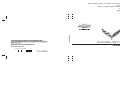
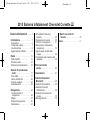

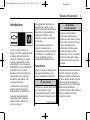
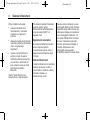



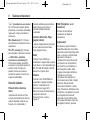
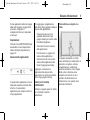
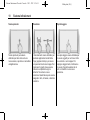
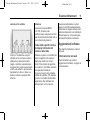
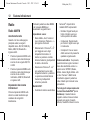
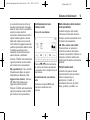


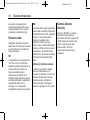
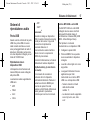
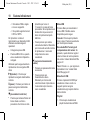

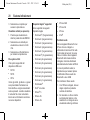
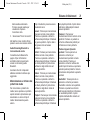
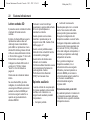
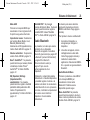

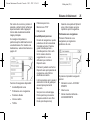

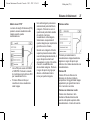
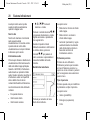
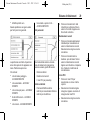

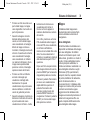

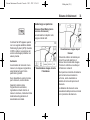


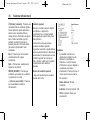
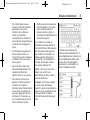
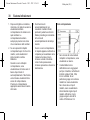
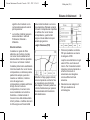

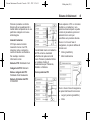



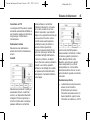
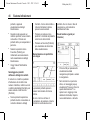

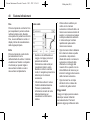
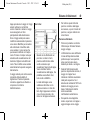

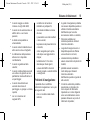
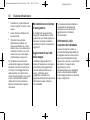
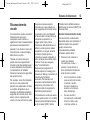
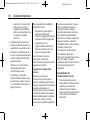
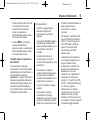


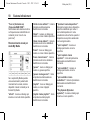
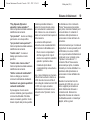

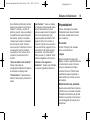


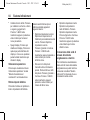
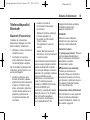
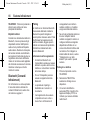
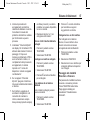
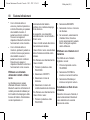
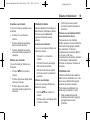
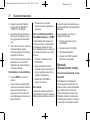
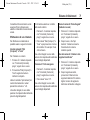

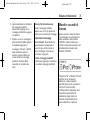
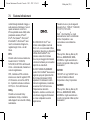

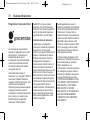

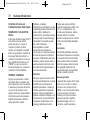



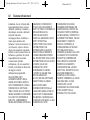
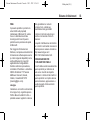
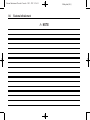

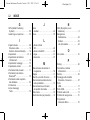

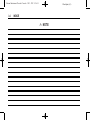
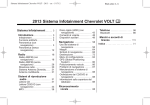
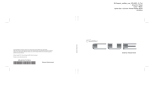
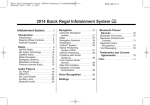

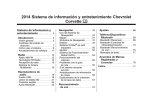
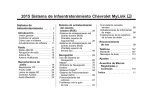

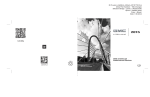
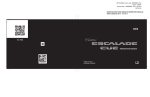

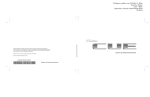
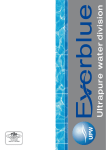

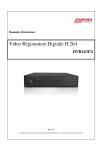
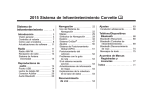
![TSD Series - User Manual [IT]](http://vs1.manualzilla.com/store/data/006100641_1-5eaa3222de544ca7b2bd1a56c36c1ff7-150x150.png)